Page 1
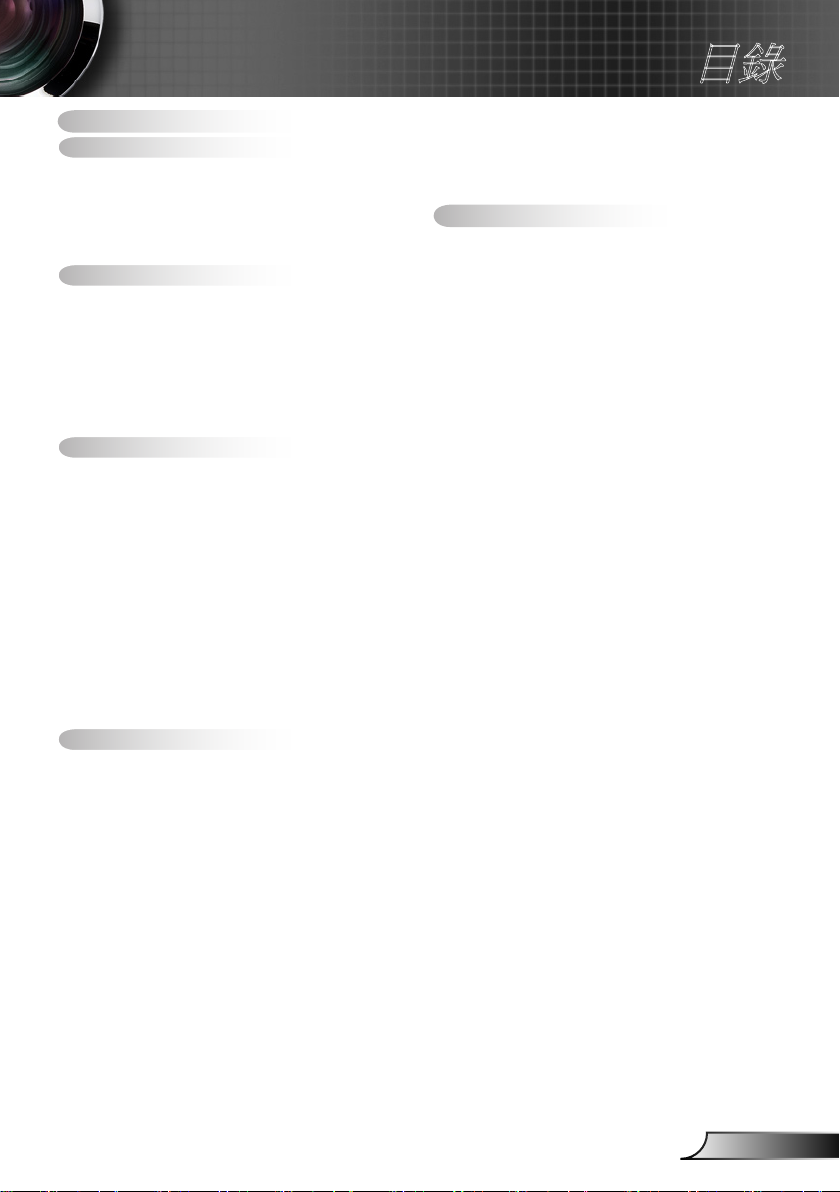
1
繁體中文
目錄
目錄 .................................................1
使用須知 ..........................................2
安全資訊 .............................................2
注意事項 .............................................3
眼睛安全性警告 ...................................5
產品特色 .............................................5
簡介 .................................................6
包裝概觀 .............................................6
產品概觀 .............................................7
主機 ...................................................... 7
控制面板 ..............................................8
輸入/輸出接頭 ...................................... 9
遙控器 ................................................10
安裝 ............................................... 11
連接投影機 ........................................ 11
連接電腦/筆記型電腦 ......................... 11
連接影像訊號來源 ..............................12
開啟/關閉投影機電源 ........................13
開啟投影機電源 .................................. 13
關閉投影機 ......................................... 14
警告指示燈 ......................................... 14
調整投影的影像 .................................15
調整投影機的高度 ..............................15
調整投影的影像 .................................. 16
調整投影的影像大小 ..........................16
使用者介面 ....................................18
控制面板與遙控器 .............................18
控制面板 ............................................18
遙控器 ................................................19
OSD 功能表 ......................................21
操作方式 ...........................................21
功能表樹狀結構 .................................. 22
影像 .................................................... 24
影像 | 進階選項 ..................................26
顯示設定 ............................................28
顯示設定 | 3D ..................................... 30
設定 .................................................... 31
初始設定 | 安全設定 ...........................33
初始設定 | 訊號 ..................................35
設定 | 聲音設定 ..................................36
選項 .................................................... 37
功能設定 | 進階選項 ...........................38
功能設定 | 燈泡設定 ...........................39
附錄 ...............................................40
疑難排解 ...........................................40
更換燈泡 ...........................................45
相容性模式 ........................................47
電腦相容性 ......................................... 47
影像相容性 ......................................... 48
3D輸入訊號相容性 .............................49
RS232 指令及通訊協定功能清單 ......50
RS232 接腳分配圖 ............................. 50
RS232 通訊協定功能清單 ..................51
固定於天花板上的安裝 ......................54
Optoma 全球辦公室 ..........................55
法規與安全須知 .................................57
Page 2
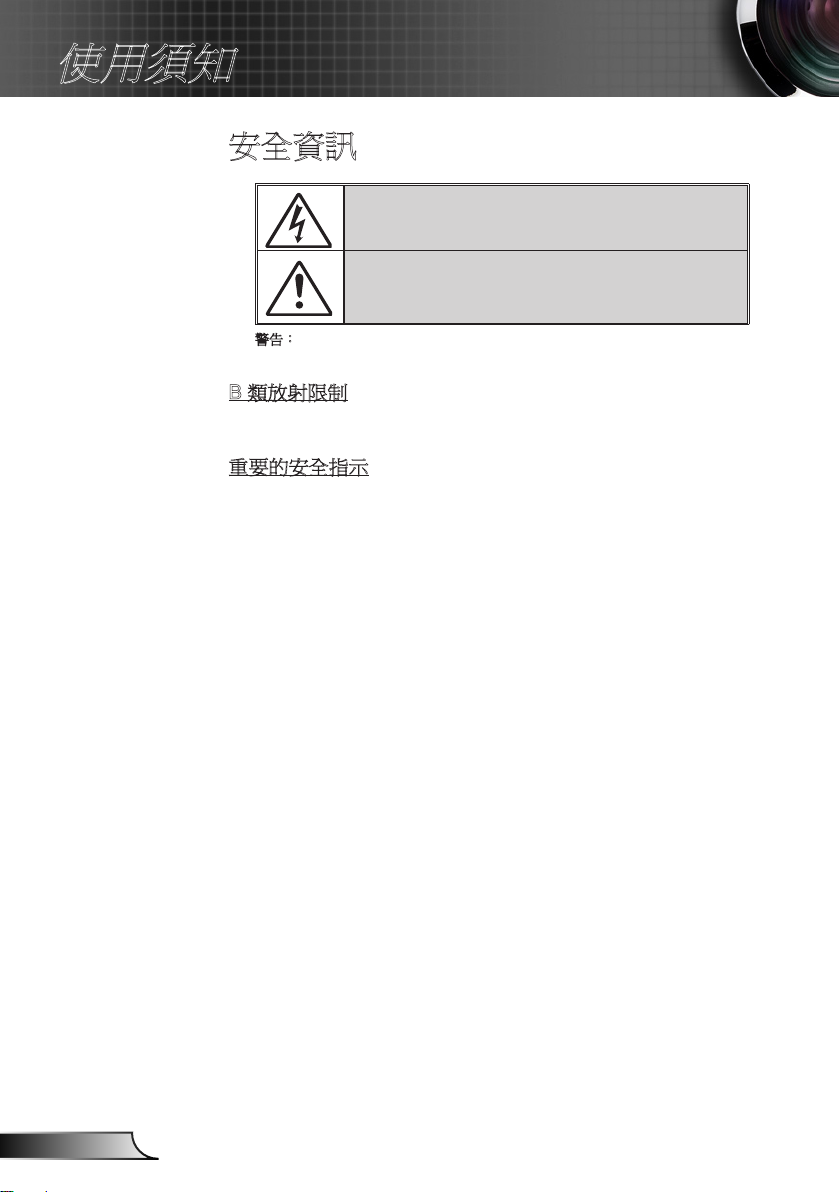
2
繁體中文
使用須知
安全資訊
內含閃電及箭頭的正三角形標示:係用來警告使用者,本產品機殼內含有
未經絕緣的「危險 電壓」,且強度大到可能使人員有觸電的危險。
內含驚嘆號的正三角形標示:係用來提醒使用者,本設備隨附的印刷文件
有提供重要的操作及保養 (維修) 指示。
警告:為了避免火災或電擊的風險,請勿將本設備暴露於雨水或溼氣中。本設備機
殼內有危險的高電壓, 請勿打開機殼。唯有合格人員才可進行維修服務。
B 類放射限制
此 B 類數位設備符合加拿大干擾產生設備法規(Canadian Interference-Causing
Equipment Regulations) 之規定。
重要的安全指示
1. 請勿阻塞任何通風口。為了確保本投影機的正常操作並防止設備過熱,建
議安裝位置不得影響投影機的正常通風。例如:請勿將本投影機放置在擁
擠的咖啡桌、沙發或床上;亦不可將本投機放置在書架或阻礙氣流流通的
置物櫃等密閉空間。
2. 請勿在附近有水或濕氣的環境使用本投影機。為了避免火災和/或電擊的
危險,請勿將本投影機置於雨水或濕氣的環境中。
3. 請勿在靠近任何熱源的位置進行安裝,例如散熱器、暖氣機、火爐或任何
其他會產生熱度的設備,例如放大器。
4. 僅能以乾布擦拭。
5. 僅能使用製造商規定之附件/配件。
6. 若本裝置受到物理性損壞或濫用,請勿再使用。
物理性損壞/濫用包括 (但不限於):
裝置掉落。
電源線或插頭損壞。
投影機受到液體潑濺。
投影機曾置於雨水或濕氣的環境中。
物品掉入投影機中或投影機內部零件鬆脫。
請勿自行維修本裝置。打開機殼或取下背蓋可能使您暴露於危險電壓或其
他危險中。將本裝置送修之前,請先致電 Optoma。
7. 請避免物品或液體進入本投影機。若碰觸到危險電壓點和短路零件,可能
導致火災或人員觸電。
8. 相關之安全符號,請參見「投影機機殼」。
9. 本裝置僅可交由合適的服務人員維修。
Page 3
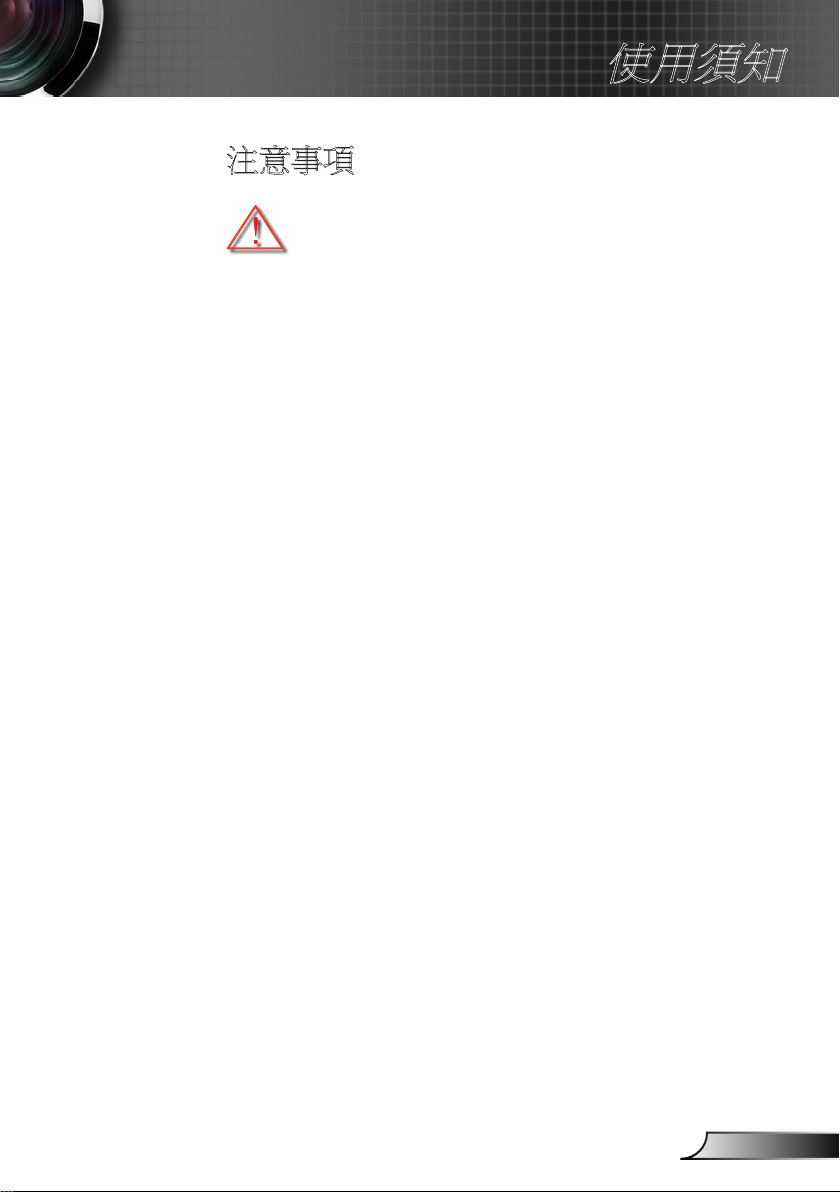
3
繁體中文
使用須知
注意事項
請遵守本使用指南所建議的所有警告、注意事項
和維護須知。
▀■ 警告 - 投影機開啟時,請勿直視鏡頭。以免強光傷害眼睛。
▀■ 警告 - 為了避免引起火災或觸電,請勿將本投影機暴露於雨水
或濕氣中。
▀■ 警告 - 請勿自行打開或拆卸本投影機,以免造成觸電。
▀■ 警告 - 更換燈泡時,請先讓裝置冷卻。並依照第 44-45 頁的說
明指示。
▀■ 警告 - 本投影機能偵測出燈泡的使用壽命。若顯示警告訊息
時,請務必更換燈泡。
▀■ 警告 -
▀■ 警告 - 當投影機關閉時,中斷電源之前請確定投影機已完成冷
▀■ 警告 - 在投影機運作時,請勿使用鏡頭蓋。
▀■ 警告 - 燈泡已接近使用壽命時,畫面將顯示「燈泡警告:超出
▀■ 警告 - 請勿直視遙控器的雷射筆,或將其指向您本身或他人的
在更換燈泡組件後,請重設 OSD「功能設定 | 燈泡設定」
功能表中的「重設燈泡時數」功能(請參閱第 38頁)。
卻循環。讓投影機至少散熱 90 秒。
燈泡壽命。」的訊息。請聯絡當地經銷商或服務中心,
儘速更換燈泡。
眼睛。否則可能會造成視力永久損害。
Page 4

4
繁體中文
使用須知
需遵照:
清潔本產品前,請關閉電源並將插頭從 AC 插座中拔出。
使用柔軟的乾布沾上溫和清潔劑擦拭機殼。
如投影機長時間閒置不用,請將電源插頭從 AC 插座中拔出。
請勿:
阻塞裝置上的通風口。
使用磨損性的清潔劑、蠟或溶劑清理本裝置。
在下列情況下使用:
- 在非常炎熱、寒冷或潮溼的環境中。
確定室溫在5 - 35°C以內。
相對濕度為5 - 35°C、80% (最大值)、非冷凝。
- 在灰塵和汙垢過多的區域中。
- 靠近任何產生強力磁場的家電。
- 在陽光直射地點。
Page 5
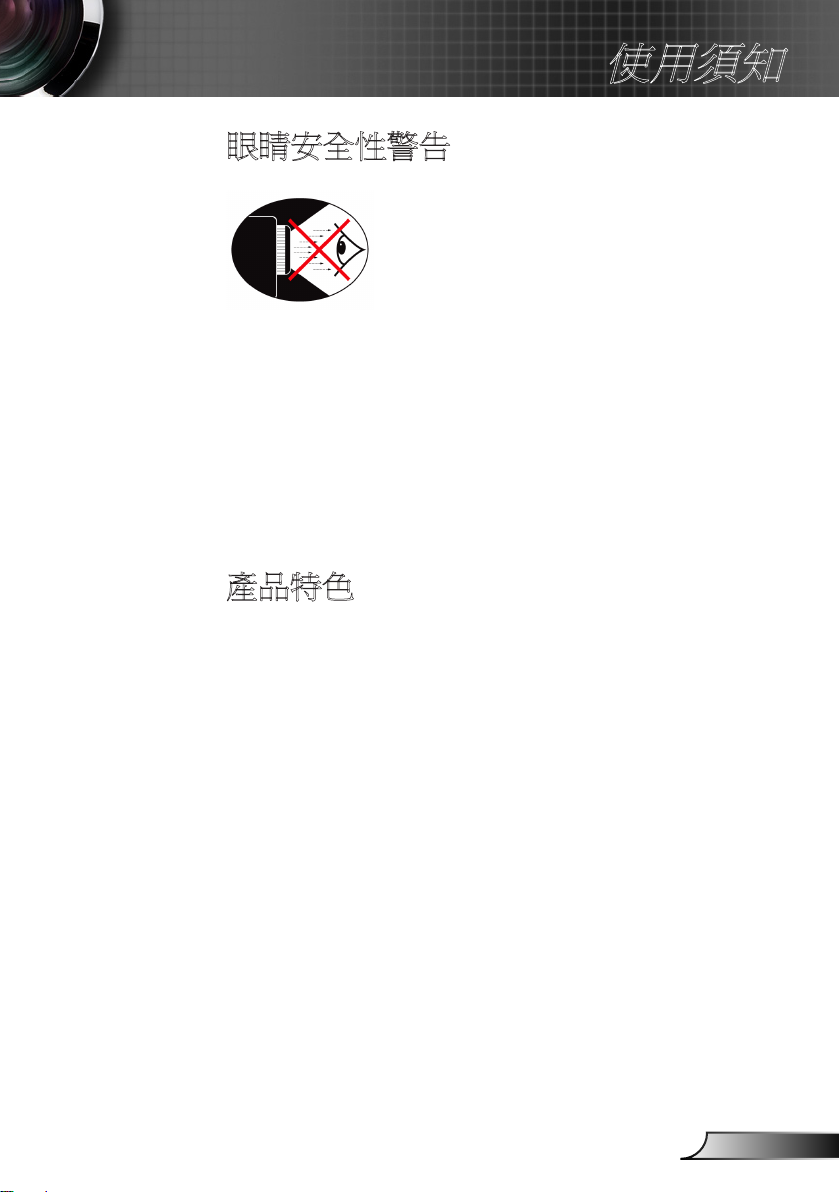
5
繁體中文
使用須知
眼睛安全性警告
▀■ 請避免長時間直視/面對投影機的光線。盡量以背部面對光
線。
▀■ 若在教室使用投影機,當學生被要求到螢幕前面指出某物時,
請適時留意學生。
▀■ 為使燈泡電力需求降至最低,請使用窗簾降低周遭環境的亮
度。
產品特色
▀■ WXGA (1280 x 800) Native解析度
▀■ HD高畫質相容 – 支援 1080p
▀■ BrilliantColor™技術
▀■ 安全防盜勾和Kensington防盜鎖
▀■ RS232 控制
▀■ 快速關機
▀■ 內建喇叭
Page 6
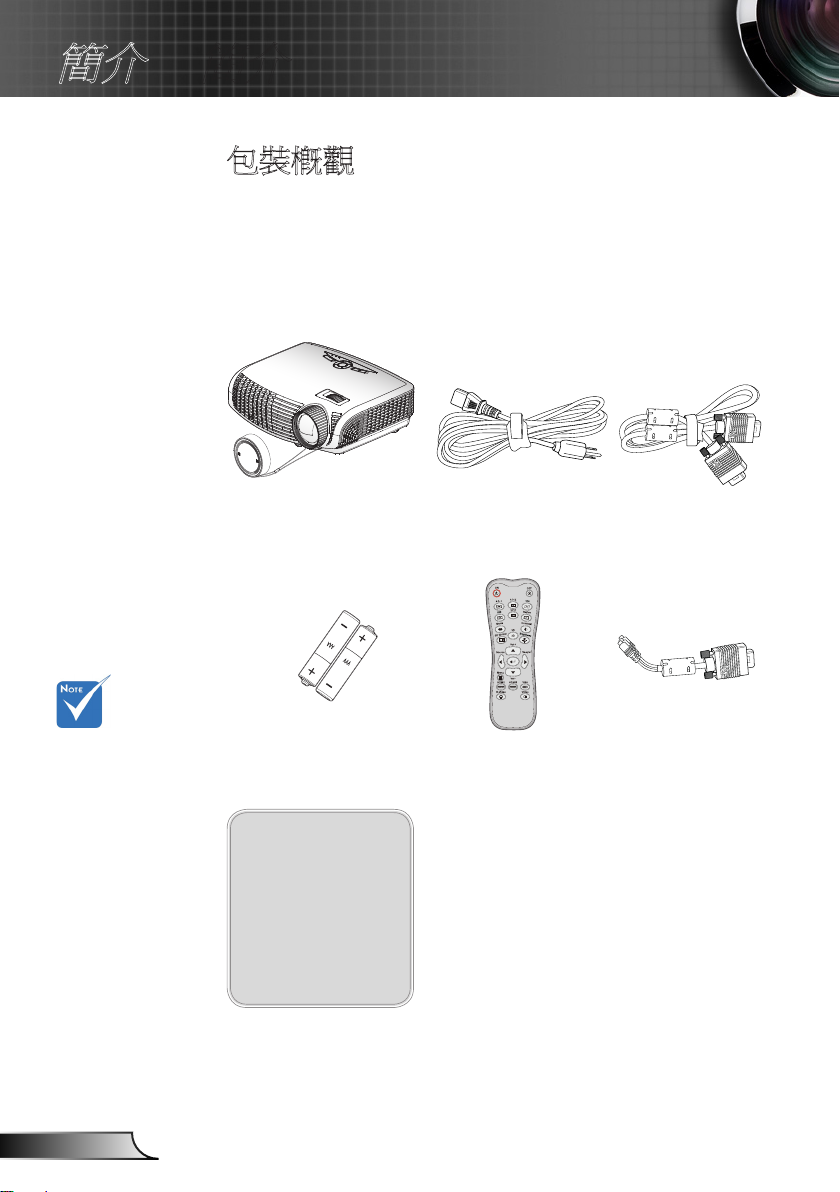
6
繁體中文
簡介
包裝概觀
打開包裝盒並檢查內容物,確認盒中是否有以下列出的各項
零件。若有缺少,請聯絡離您最近的客戶服務中心。
由於每個國家的
應用層面不一,
有些地區的配件
可能會有不同。
附帶鏡頭蓋的投影機
2 顆 AAA 電池
說明文件︰
使用手冊
保固卡
快速上手說明卡
WEEE 聲明卡
(僅限 EMEA)
電源線 1.8公尺
紅外線遙控器 VGA/RCA轉換器
1.8 公尺 VGA 連接線
Page 7
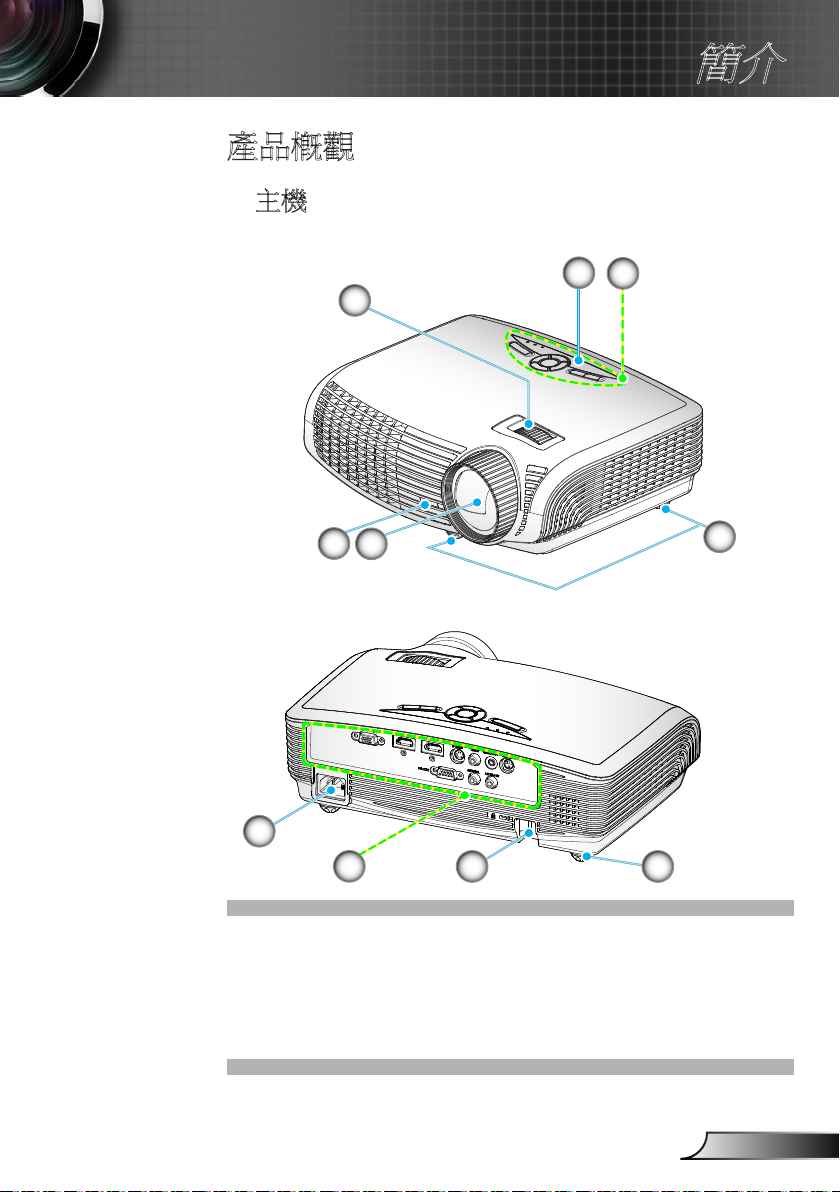
7
繁體中文
簡介
產品概觀
主機
4
1
2
4
3
8
7
控制面板1.
對焦環2.
鏡頭3.
紅外線接收器4.
調整腳座5.
6
安全防盜勾6.
輸入/輸出連線7.
電源插孔8.
5
5
Page 8
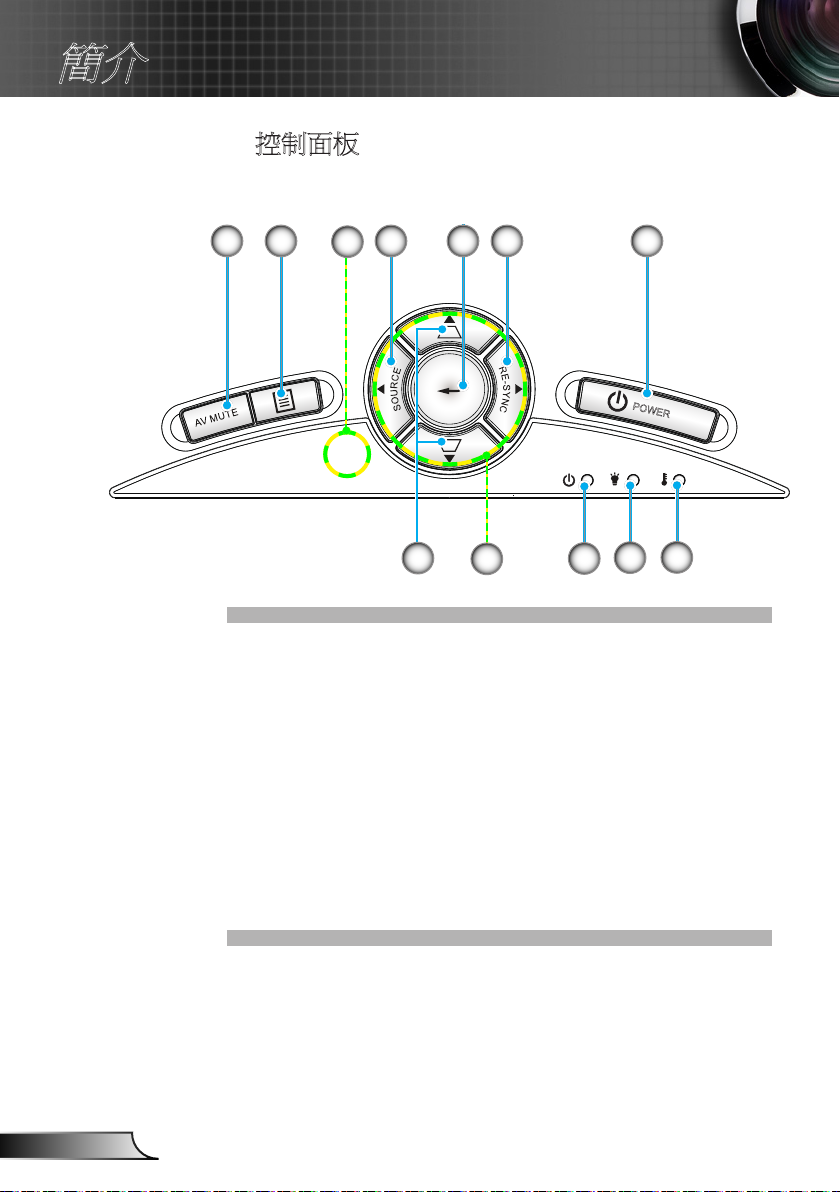
8
繁體中文
簡介
POWER
控制面板
1
12
1. AV靜音
2. 功能表
3. 訊號來源
4. 確定
5. 重新同步
6. 電源
7. 梯形修正
8. 四向選擇鍵
9. 開/待命LED
10. 燈泡LED
11. 溫度LED
12. 紅外線接收器
62 4 53
11
7
8
10
9
Page 9
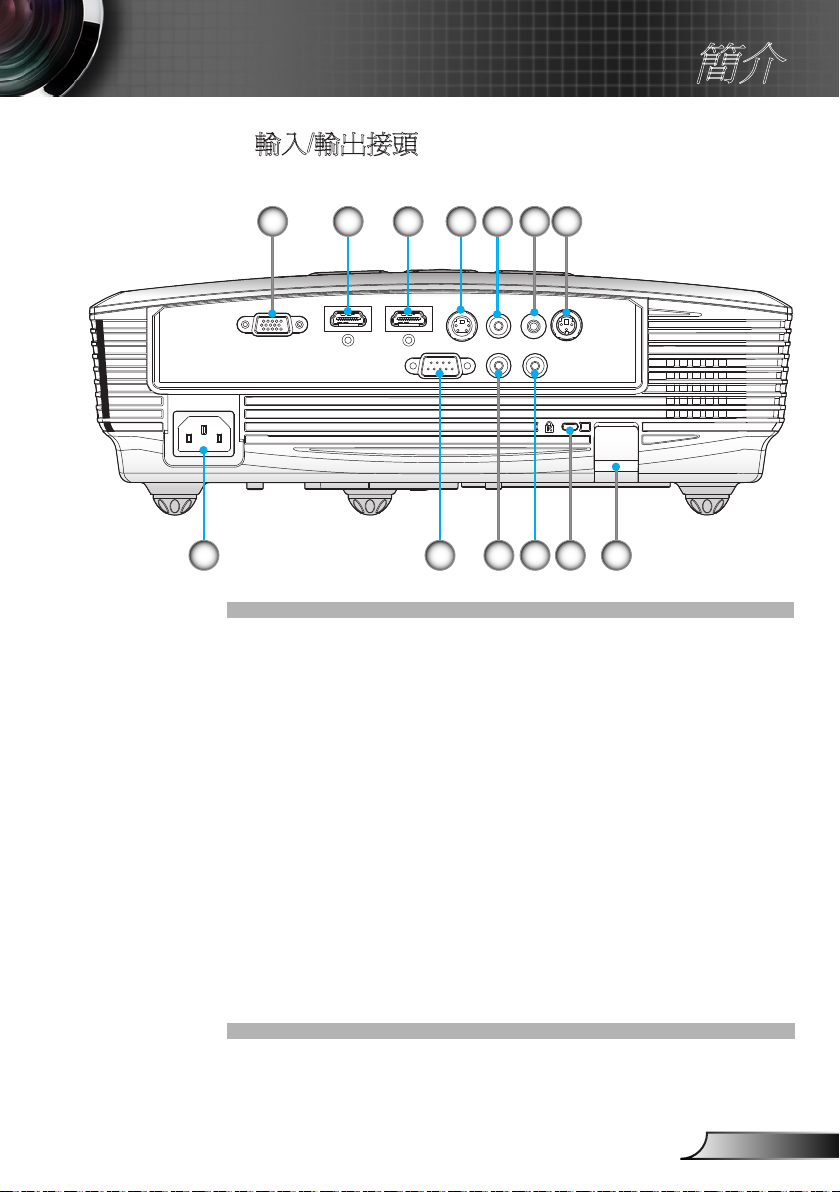
9
繁體中文
簡介
輸入/輸出接頭
VGA / YPbPr
S-VIDEO VIDEO
3D SYNC
Out (5V)
AUDIO-OUT
RS-232
HDMI 1 HDMI 2
AUDIO-IN-RAUDIO-IN-L
1
3 6
9 12 138
10 11
7542
VGA/YPbPr/接頭 1.
(PC類比訊號/色差影像輸入/HDTV/YPbPr)
HDMI 1接頭2.
HDMI 2接頭3.
S-Video輸入接頭4.
複合影像輸入接頭5.
音訊輸出接頭(3.5釐米迷你插孔)6.
3D同步輸出 (5V)7.
電源插孔8.
RS-232接頭(9接腳)9.
左聲道梅花接頭10.
右聲道梅花接頭11.
Kensington™防盜鎖埠12.
安全防盜勾13.
Page 10
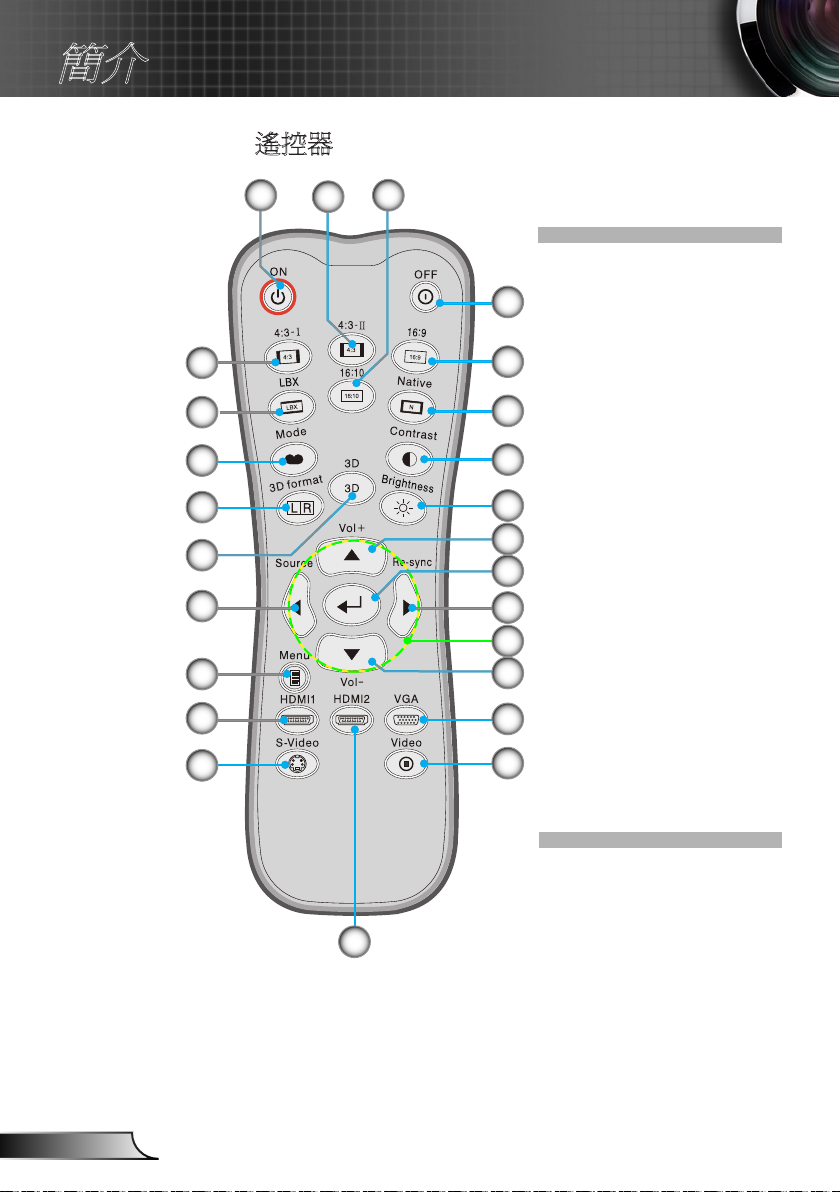
10
繁體中文
簡介
遙控器
21
20
19
18
17
16
15
14
13
1
22
23
開機1.
2
關機2.
16:93.
原生4.
3
對比5.
亮度6.
4
音量+/-7.
輸入8.
5
重新同步9.
VGA訊號來源10.
6
7
8
9
24
7
影像訊號來源11.
HDMI 2訊號來源12.
S-Video訊號來源13.
HDMI 1訊號來源14.
功能表15.
訊號來源16.
3D17.
3D格式18.
模式19.
10
LBX20.
4:3-I21.
11
4:3-II22.
16:1023.
四向選擇鍵24.
12
Page 11
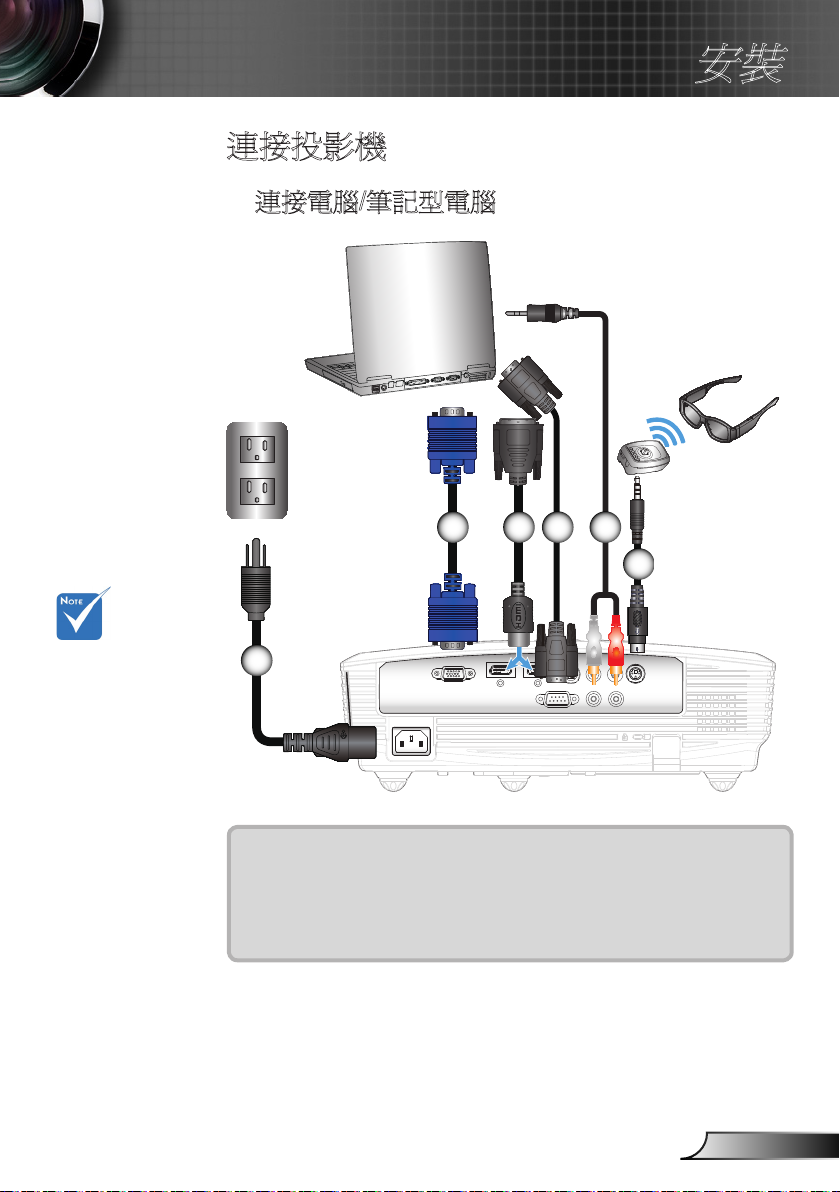
11
繁體中文
連接投影機
VGA / YPbPr
S-VIDEO VIDEO
3D SYNC
Out (5V)
AUDIO-OUT
RS-232
HDMI 1 HDMI 2
AUDIO-IN-RAUDIO-IN-L
E62405SP
R
連接電腦/筆記型電腦
安裝
2 3 4 5
6
由 於在每個國 家
的 用途 不同,某
些地區的配件 可
能有所 不同。
(*) 選購配件
1
1............................................................................................................電源線
2.......................................................................................... *DVI/HDMI連接線
3.................................................................................................... VGA連接線
4...............................................................................................*RS232 連接線
5............................................................................................ *音訊輸入連接線
6................................................................................................... *發射器纜線
Page 12

12
繁體中文
安裝
VGA / YPbPr
S-VIDEO VIDEO
3D SYNC
Out (5V)
AUDIO-OUT
RS-232
HDMI 1 HDMI 2
AUDIO-IN-RAUDIO-IN-L
E62405SP
R
連接影像訊號來源
DVD 播放機、機上
盒、HDTV 接收器
6
1
由 於在每個國 家
的 用途 不同,某
些地區的配件 可
能有所 不同。
(*) 選購配件
S-Video 輸出
複合影像輸出
3 2
4
5
6
音訊輸出
7
1............................................................................................................電源線
2................................................................................................. *HDMI連接線
3............................................................................................VGA/RCA轉換器
4..............................................................................................*S-Video連接線
5............................................................................................ *複合影像連接線
6....................................................................................*音訊連接線插孔/RCA
7................................................................................................... *發射器纜線
Page 13
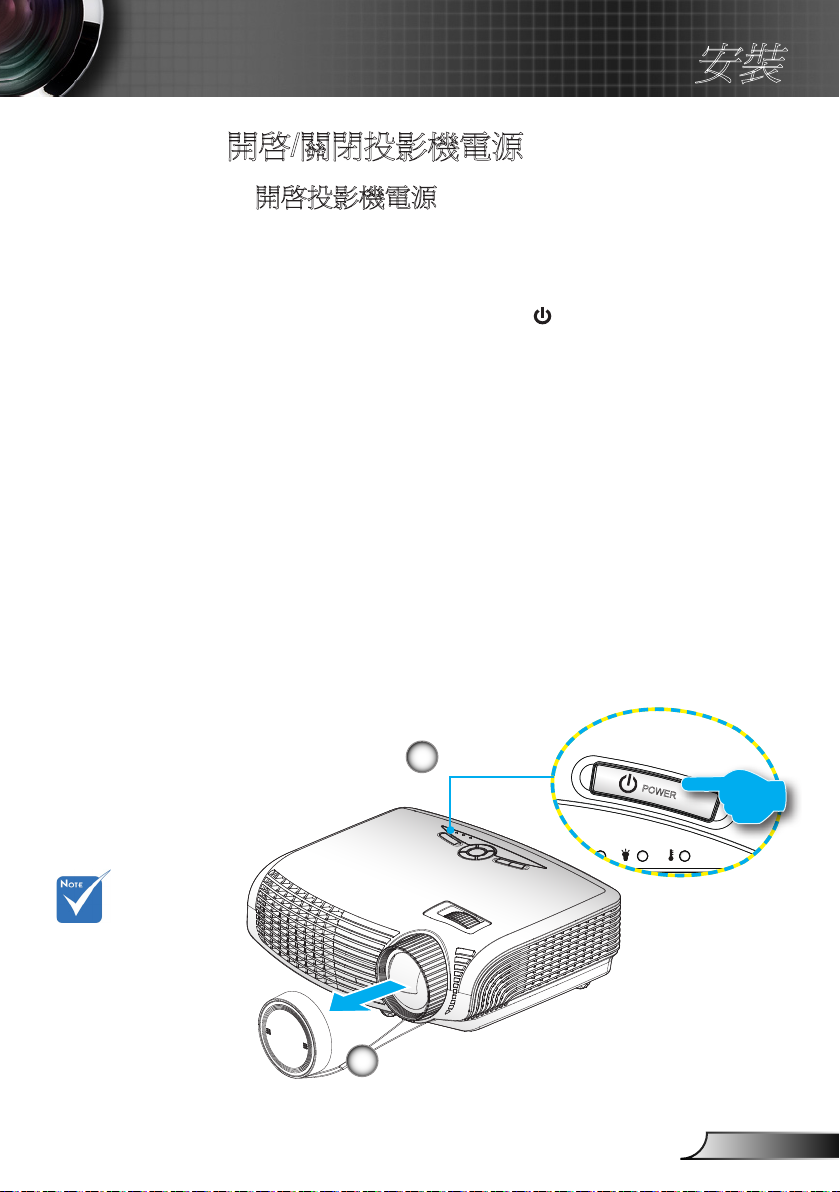
13
繁體中文
安裝
POWER
開啟/關閉投影機電源
開啟投影機電源
1. 取下鏡頭蓋。
2. 牢固地連接電源線與訊號線。連接後,開/待機LED將亮起棕
色。
3. 按下投影器上方或遙控器上的「 」鍵,開啟燈泡電源。開/待
機LED會變成綠色。
約 10 秒內將顯示開機畫面。若初次使用投影機,需選擇偏好
的語言及省電模式。
4. 打開並連接要在畫面顯示的訊號來源(電腦、筆記型電腦、錄放
影機等)。投影機能自動偵測訊號來源。若無法偵測,請按一下
功能表鍵並移至「選項」。
請確認「訊號來源鎖定」是否已設為「關」。
若同時連接多個訊號來源,請按下控制面板上的「訊號來源」
鍵或遙控器上的直接訊號來源按鍵切換。
先將投影機打開,
然後再選擇訊號來
源。
1
2
鏡頭蓋
電源
Page 14
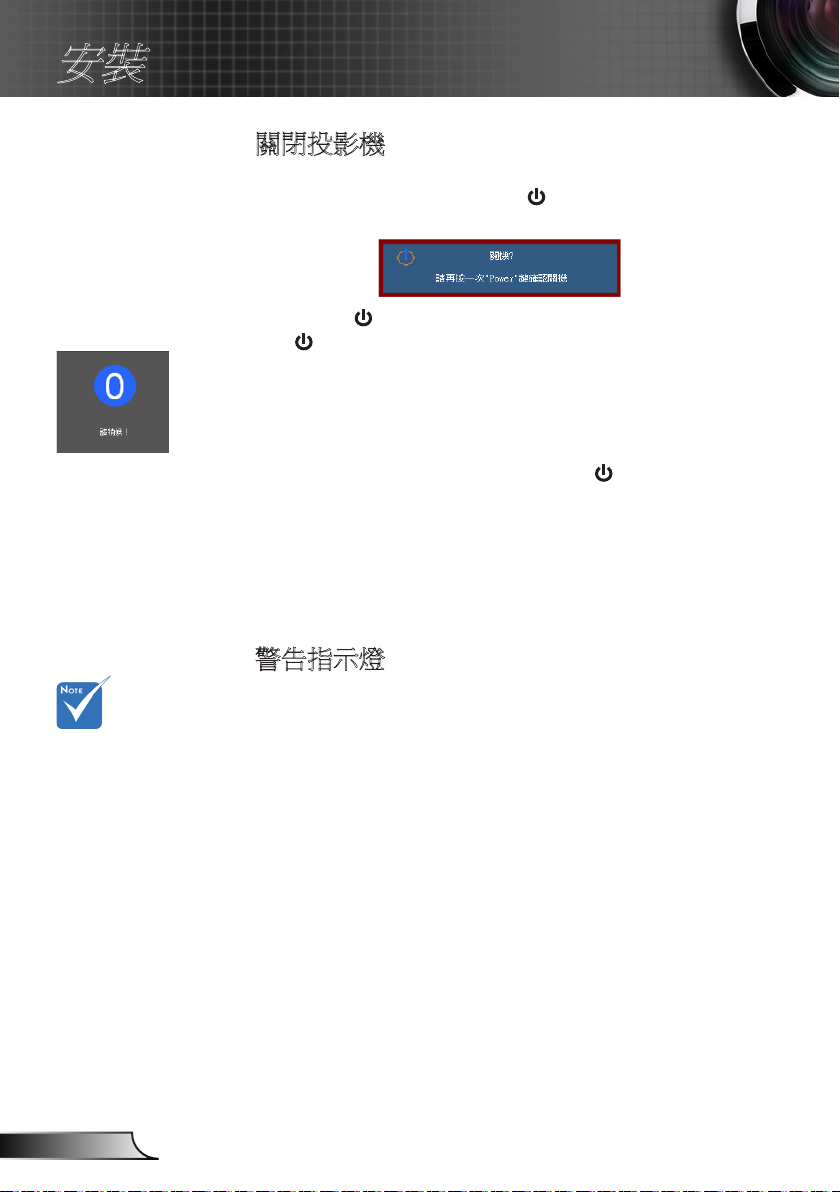
14
繁體中文
安裝
關閉投影機
1. 按下遙 控器或控制 面板的「 」按鍵 以關閉投影 機。
畫面將顯示下列訊息。
再按一次「 」鍵確認,或訊息會在15秒後消失。若再次按
下「 」鍵,投影機將顯示倒數計時器並關機。
2. 冷卻風扇會持續運轉約10秒完成冷卻循環,且開/待機LED會
閃爍綠色。若開/待機LED持續亮起棕色,代表投影機已經進
入待機模式。
若您要重新啟動投影機,必須等到投影機完成冷卻循環並進
入待機模式。在待機模式下,只要按「 」鍵即可重新啟動
投影機。
3. 將電源線從插座和投影機中拔出。
4. 關機後,請勿立即開啟投影機。
若投影 機 顯 示這
些徵兆,請聯絡
最近的服務中心。
相關資訊請參閱第
54-55頁。
警告指示燈
警告指示燈亮起時 (參見下方),投影機將自動關機:
「燈泡」LED指示燈亮起紅色,且「開/待機」指示燈閃爍琥
珀色。
「溫度」LED指示燈亮起紅色,且「開/待機」指示燈閃爍
琥珀色。代表投影機過熱。在一般情況下,投影機可稍後啟
動。
「溫度」LED指示燈閃爍紅色,且「開/待機」指示燈閃爍琥
珀色。
請拔下投影機的電源線,等待30秒後再嘗試。若警告指示燈再次
亮起,請聯絡最近的服務中心尋求協助。
Page 15
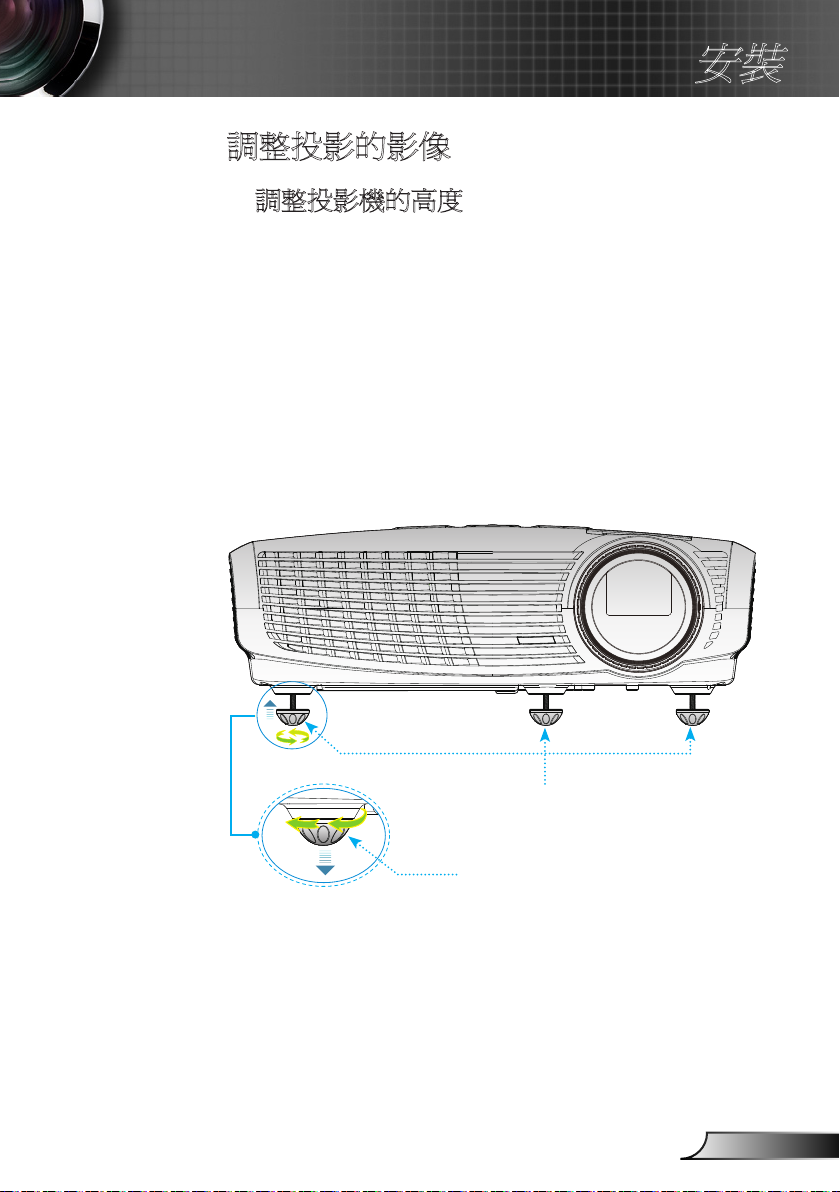
15
繁體中文
安裝
調整投影的影像
調整投影機的高度
投影機配有升降腳座,可調整影像高度。
1. 在投影機底部尋找您要調整的可調式腳座。
2. 順時鐘方向轉動調節環可升高投影機,逆時鐘方向轉動則
可降低投影機高度。若其他腳座也需要調整,則重複上述
步驟即可。
調整環
調整腳座
Page 16
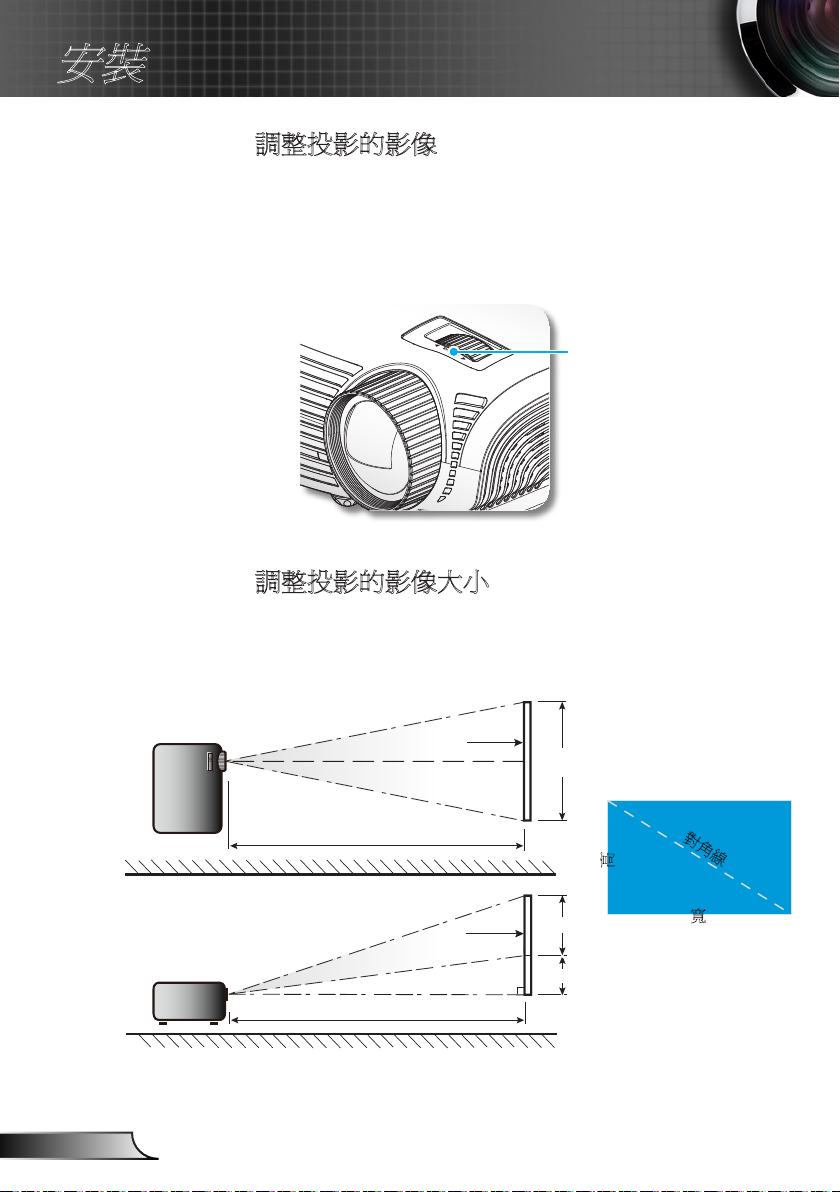
16
繁體中文
安裝
寬
高
對角線
上視圖
側視圖
投影距離(D)
投影距離(D)
畫面
畫面
畫面(W)
畫面(H)
偏移值(Hd)
調整投影的影像
欲使畫面對焦,請轉動對焦環直到影像清晰。
WXGA系列:投影機的對焦範圍介於1.64 ~ 16.40英呎(0.5到5.0
公尺)之間。
對焦環
調整投影的影像大小
WXGA系列:投影的畫面尺寸介於34.0 ~ 322.0英吋(0.8到8.2
公尺)之間。
Page 17
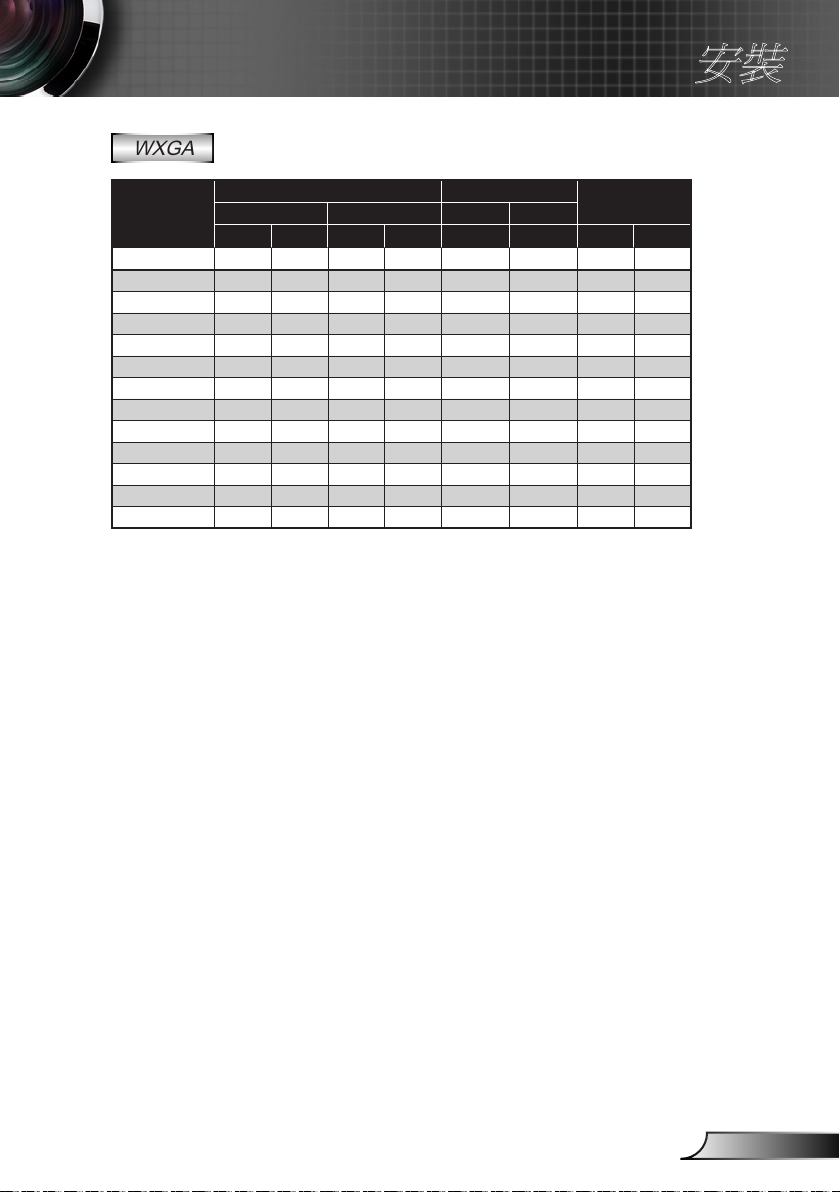
17
繁體中文
安裝
WXGA
16:10畫面的對
角線長度(吋)
大小
36.30 0.78 0.49 30.78 19.24 0.56 - 0.06 0.20
44.00 0.95 0.59 37.31 23.32 0.68 2.24 0.07 0.24
60.00 1.29 0.81 50.87 31.80 0.93 3.05 0.10 0.33
70.00 1.51 0.94 59.35 37.10 1.09 3.56 0.12 0.38
80.00 1.72 1.08 67.83 42.40 1.24 4.07 0.13 0.44
90.00 1.94 1.21 76.31 47.69 1.40 4.58 0.15 0.49
100.00 2.15 1.35 84.79 52.99 1.55 5.09 0.17 0.55
120.00 2.58 1.62 101.75 63.59 1.86 6.10 0.20 0.66
150.00 3.23 2.02 127.19 79.49 2.33 7.63 0.25 0.82
180.00 3.88 2.42 152.62 95.39 2.79 9.16 0.30 0.99
250.00 5.38 3.37 211.98 132.49 3.88 12.72 0.42 1.37
302.00 6.50 4.07 256.07 160.04 4.68 15.36 0.50 1.65
362.00 7.80 4.87 306.94 191.84 5.61 18.41 0.60 1.98
Screen Size W x H 投影距離(D)
(公尺) (吋) (公尺) (呎)
寬 高 寬 高 廣角端 廣角端 (公尺) (呎)
上表僅供參考。
Offset (Hd)
Page 18
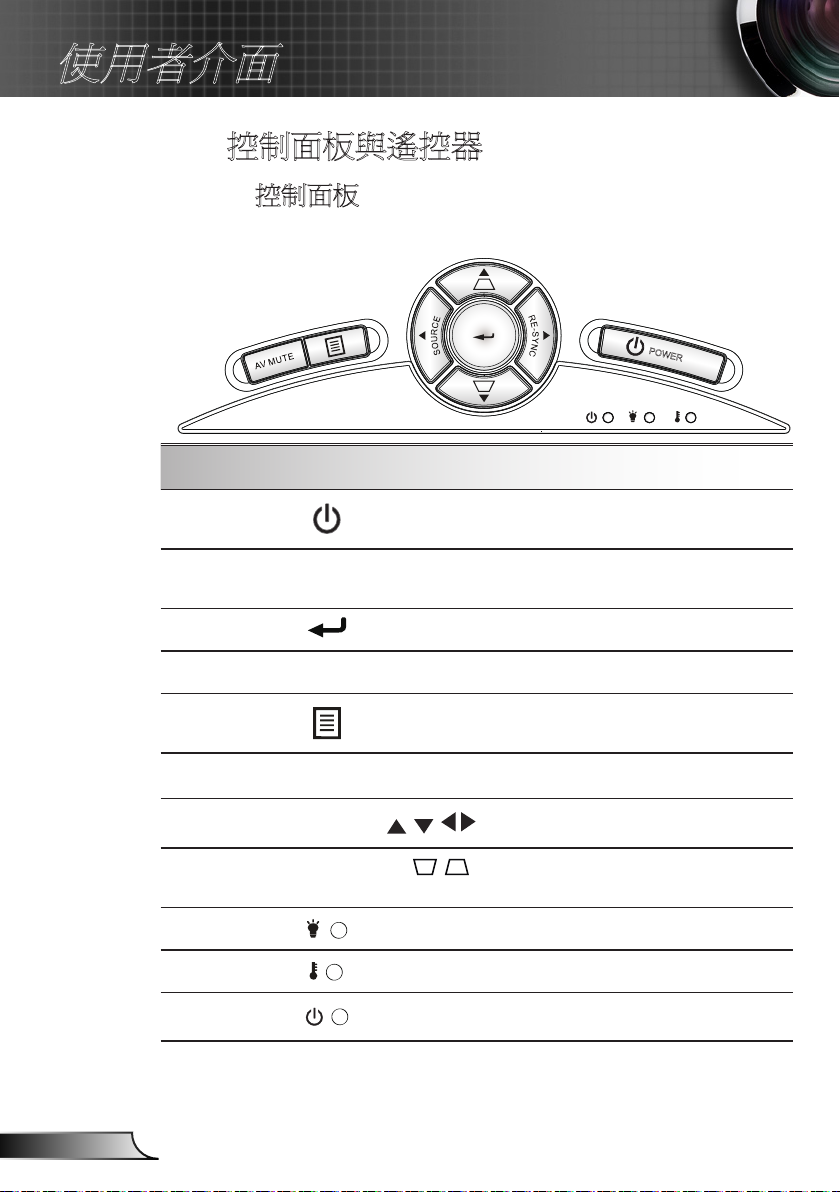
18
繁體中文
使用者介面
POWER
控制面板與遙控器
控制面板
使用控制面板
電源
重新同步
確定
訊號來源
功能表
AV靜音
四向選擇鍵
梯形修正
燈泡LED
溫度LED
開/待機LED
請參閱第 13-14 頁的「開啟與關閉投影機電源」一
節。
自動將投影機與輸入訊源同步。
確認所選的項目。
按下「訊號來源」選擇輸入訊號。
按下「功能表」開啟 OSD 功能表。若要退出 OSD,
再按一次「功能表」。
暫時關閉/開啟音訊和影像。
用 選擇項目或調整您的選擇。
使用 調整因投影機角度傾斜而產生的影像失
真情況。(±40 度)
顯示投影機的燈泡狀態。
顯示投影機的溫度狀態。
顯示投影機狀態。
Page 19

19
繁體中文
使用者介面
遙控器
使用遙控器
開機
關機
模式
4:3-I
4:3-II
16:9
16:10
LBX
原生
亮度
請參閱第13頁的「開啟投影機電源」一
節。
請參閱第14頁的「開啟與關閉投影機電
源」一節。
選擇顯示模式為劇院、明亮、照片、參考
或使用者模式。
以4:3-I (960 x 720)影像比例調整影像。
以4:3-II (1066 x 800)影像比例調整影像。
以16:9 (1280 x 720)影像比例調整影像。
以16:10 (1280 x 800)影像比例調整影
像。
可以橫向留黑、全螢幕的方式觀賞電影。
若影像比例小於2.35:1時,將失去部分原
始影像。
將以無縮放顯示輸入訊號源。
調整影像的亮度。
對比
3D格式
3D
音量+/音量-
控制圖像最亮及最暗部份的差異程度。
適用「3D格式」的廣播3D訊號。
按下「3D」開啟/退出3D OSD功能表。
調整以增加/減少音量。
Page 20

20
繁體中文
使用者介面
使用遙控器
輸入
訊號來源
重新同步
選單
HDMI 1
HDMI 2
VGA
S-Video
影像
四向選擇鍵
確認所選的項目。
按下「訊號來源」選擇輸入訊號。
自動將投影機與輸入訊源同步。
開啟或退出投影機的OSD功能表。
按下「HDMI 1」選擇HDMI 1接頭的訊
號源。
按下「HDMI 2」選擇HDMI 2接頭的訊
號源。
按下「VGA」選擇VGA/SCART/YPbPr接
頭的訊號源。
按下「S-Video」以選擇S-Video訊號來
源。
按下「影像」選擇複合影像訊號來源。
用 選擇項目或調整您的
選擇。.
Page 21

21
繁體中文
使用者介面
OSD 功能表
投影機擁有多語言的 OSD 功能表,能讓您調整影像並變更各種
設定。
操作方式
1.
若要開啟 OSD 功能表,請按下遙控器或投影機鍵盤上的「功能表」。
2.
顯示 OSD 時,使用
特定頁面上作出選擇後,按下 或「確定」鍵可進入子功能表。
3. 使用
4. 在子功能表中選擇下一個要調整的項目,並依上述方式調整。
5. 按下「確定」確認,畫面將返回主功能表。
6. 若要退出,則再按一次「功能表」。 OSD 功能表將關閉,而投影機
亦會自動儲存新設定。
主功能表
鍵選擇想要的項目,並用 鍵調整設定。
鍵選擇在主功能表上的任何項目。在某一
子功能表
設定
Page 22

22
繁體中文
使用者介面
Main Menu Sub Menu
顯示模式 劇院 / 明亮 / 簡報 / 遊戲 / 黑板 / 教室 /
3D / 使用者
亮度
-50 ~ +50
對比
-50 ~ +50
銳利度
1~15
#1
色彩
-50 ~ +50
#1
色相
-50 ~ +50
進階選項
Gamma
電影 / 影像 / 圖像 / 標準
BrilliantColor™ 0~10
色溫 暖色調 / 標準 / 冷色調
色彩 R增益 / G增益 / B增益 / R偏差 / G偏差 /
B偏差 / 青色 / 洋紅 / 黃 / 恢復原廠設定 /
退出
色彩空間 自動 / RGB / YUV
#2
自動 / RGB (0-255) / RGB (16-235) / YUV
輸入訊源 VGA / S-Video / 影像/ HDMI 1 / HDMI 2
退出
影像比例
4:3-1 / 4:3-II / 16:9 / 16:10 / LBX / Native /
自動
邊緣遮罩
0~10
縮放比例
-5 ~ +25
影像垂直調整
-50 ~ +50
垂直梯型修正
-40 ~ +40
3D模式
DLP-Link / VESA 3D
3D->2D 3D / L / R
3D 影像格式 自動 / Side By Side / Top and Bottom /
Frame Sequential
#3
3D 同步反轉 開 / 關
退出
語言
English / Deutsch / Français / Italiano / Espa
ñol / Português / Svenska / Nederlands /
Norsk/Dansk / Polski / Suomi / Русский / ελ
ληνικά / Magyar / Čeština / ﻲﺑﺮﻋ /سرﺎﻓ ﯼ /繁
體中文 / 简体中文 / 日本語 /한국어 / ไทย /
Türkçe
投影方式
功能表位置
#4
訊號 自動 啟用 / 停用
頻率 (VGA)
-5~5
相位 (VGA)
0~63
水平位置 (VGA)
-5~5
垂直位置 (VGA)
-5~5
退出
Settings
影像
顯示設定
設定
3D
功能表樹狀結構
Page 23

23
繁體中文
使用者介面
Main Menu Sub Menu
Settings
安全設定 安全設定 開 / 關
安全設定計時器 月 / 天 / 小時
變更密碼
退出
投影機ID
0~99
聲音設定 內建揚聲器 開 / 關
靜音 開 / 關
音量
0~10
聲音輸入 預設值 / Audio / HDMI
退出
訊號來源鎖定 開 / 關
高海拔模式 開 / 關
搜尋訊息隱藏 開 / 關
按鍵鎖 開 / 關
背景顏色 黑 / 紅 / 藍 / 綠 / 白
測試圖案 無 / 方格 / 白色圖案
進階選項 電源偵測自動開機 開 / 關
自動關機(分)
0~180
自動睡眠關機(分)
0~995
退出
燈泡設定 燈泡使用時數
燈泡使用壽命提示 開 / 關
明亮模式 標準 / 明亮
重設燈泡時數 是 / 否
退出
恢復原廠設定 是 / 否
設定
選項
請注意:螢幕選單的內容依不同的訊號類型或投影機型號而有差異。
(#1) 只有在影像模式中才支援「色彩」與「色相」功能。
(#2) 僅限HDMI來源。
(#3) 只有在啟用3D的情況下,才能使用「3D同步反轉」。
(#4) 只有在類比VGA (RGB)訊號中才支援「訊號」。
Page 24

24
繁體中文
使用者介面
顯示模式
有許多針對各種不同影像最佳化的原廠預設值。
影像
簡報:最佳化符合電腦色彩設定,適合一般/簡報場合使用。
明亮:亮度最高的影像模式,適合會議室內尚有其他主光源的情
形。
劇院:適用於家庭劇院。
遊戲:遊戲模式。
黑板:欲投影至黑板(綠色)時,請選擇此模式達最佳設定。
教室:如在學校或教室中使用,建議使用此調整之最舒適色彩模
式。
使用者:使用者可自行調整喜愛的設定,色彩設定值會儲存在此模
式中。
3D:觀看3D立體畫面之設定,使用者在3D模式中所作的任何調整
皆會儲存在此模式中。
對比
對比控制影像最亮與最暗的區域之間的差異程度。
按下 可降低對比。
按下 可增加對比。
亮度
調整影像的亮度。
按下 可將影像變暗。
按下 可將影像變亮。
Page 25

25
繁體中文
使用者介面
只有在影像模式中
才支援「色彩」與
「色相」功能。
色彩
將影像從黑白調整為色彩完全飽和。
按下 可減少影像的飽和度。
按下 可增加影像的飽和度。
色相
調整紅綠的色彩平衡。
按下 可增加影像中的綠程度。
按下 可增加影像中的紅程度。
銳利度
調整影像的銳利度。
按下 可降低銳利度。
按下 可增加銳利度。
Page 26

26
繁體中文
使用者介面
影像 | 進階選項
BrilliantColor™
此可調式項目採用新的色彩處理演算法與系統水平增強功能,能夠提
供更高的亮度,同時保有影像的全真生動色彩。範圍從「0」到「10
」。若偏好較鮮明的增強影像,可調整至最大設定值。如需較平順自
然的影像,請調整至最小設定值。
Gamma
這可以讓您設定灰度曲線類型。在初始設定及微調完成之後,使用灰
度調整步驟來最佳化您的影像輸出。
電影:針對影片和家庭劇院觀賞用途,影片較強調細節。
標準:用於標準化的設定。
影像:針對觀賞簡報或電視節目訊號來源用途。
圖像:以相片為觀賞主題之用途,顏色鮮豔,人物較為立體。
色溫
若設定為冷色溫,影像看起來偏藍。(冷色調影像)
若設定為暖色溫,影像看起來偏紅。(暖色調影像)
Page 27

27
繁體中文
使用者介面
色彩設定
依下列方式按下 進入下一選單,然後使用 或 選擇項目。
紅色/綠色/藍色/青色/桃紅色/黃色:使用 或 選擇紅色、綠色、藍
色、青色、桃紅色及黃色。
重設:選擇「是」以回復出廠預設值的色彩調整。
(*) 僅限HDMI。
色彩空間
從自動、RGB、RGB (0-255)
的色彩空間。
(*)
、RGB(16-235)
(*)
或YUV選項選擇適合
輸入訊源
使用此選項啟用/停用輸入訊源。按下 可輸入子功能表並選擇所需的
訊源。按下「確定」完成選擇。投影機不會搜尋未選擇的輸入訊源。
Page 28

28
繁體中文
使用者介面
顯示設定
影像比例
使用此功能可選擇您想要的影像比例。
4:3-I:此影像比例可用於4 x 3-I輸入訊源。
4:3-II:此影像比例可用於4 x 3-II輸入訊源。
16:9:此影像比例可用於16x9輸入訊源,如針對寬螢幕電視增強
的 HDTV和DVD等。
16:10:此影像比例可用於16x10輸入訊源,如寬螢幕筆記型電
腦。
LBX:此格式適用於非寬螢幕的訊號來源,以及使用外接的16 x
9鏡頭並以全解析度顯示2.35:1寬長比的使用者。
Native:此影像比例顯示無縮放的原始影像。
自動:自動選擇適當的顯示設定影像比例。
顯示比例
(已偵測到訊號來源)
4:3-I
4:3-II
16:9
16:10
LBX
Native
1280 x 960置中,然後顯示中央1280 x
重新調整原生影像大小,變更為上述說
重新調整影像大小
WXGA模式
960 x 720 置中
1066 x 800 置中
1280 x 720 置中
1280 x 800 置中
800影像
明,而非畫素解析度。
Page 29

29
繁體中文
使用者介面
每個輸出入端子有不
同/各自的「邊緣遮
罩」設定。
「邊緣遮罩」和「縮
放比例」不能同時運
作。
關於LBX的詳細資訊:
1. 部分Letter-Box DVD內容不提供16x9電視增強功能。在此情況
下,影像將不會正確顯示16:9模式。
在此情況下,請嘗試使用4:3模式來觀賞DVD內容。
若其內容不是4:3,而是16:9顯示格式時,影像周圍會出現黑色
條。針對此類內容,您可以使用LBX模式來填補16:9顯示畫面
的影像。
2. 若您使用外接橫向壓縮鏡頭,則此LBX模式也可讓您以支援橫
向壓縮,並採2.35:1寬影像格式的16x9顯示畫面,觀賞2.35:1
的內容(包括橫向壓縮DVD及HDTV影片源)。
在此情況下,將不會出現黑色條,完整利用燈泡電源及垂直解
析度。
縮放比例
按下 可縮小影像的大小。
按下 可放大投影畫面的影像。
邊緣遮罩
邊緣遮罩功能可去除影像中的雜訊。修正邊緣遮罩,可去除影像來源
邊緣上的影像編碼雜訊。
影像垂直調整
垂直調整投影影像位置。
垂直梯形修正
按下 或 調整垂直影像失真。如果影像的形狀呈現梯形,此選項
可讓影像變回矩形。
Page 30

30
繁體中文
使用者介面
顯示設定 | 3D
3D模式
「3 D同步反轉」功
能將無法儲存設定
值。它會在開啟電源
及變更訊號來源時設
定為「關」。
僅在符合第49頁的
3D計時才支援3D格
式。
3D -> 2D
3D影像格式
3D同步反轉
按「開」時反轉左右畫面的內容。
按「關」時恢復預設的畫面內容。
DLP眼鏡:選擇「DLP眼鏡」,以使用DLP Link 3D影像的最佳
化設定。(關於DLP眼鏡,請參考第15頁)。
VESA 3D:選擇「VESA 3D」,以使用VESA 3D影像的最佳化
設定。(關於3D發射器,請參考第13頁)。
3D:顯示3D內容的左和右影格。
L (左):顯示3D內容的左影格。
R (右):顯示3D內容的右影格。
自動:到偵測到3D識別訊號時,會自動選擇3D格式。
並排:以「並排」格式顯示3D訊號。
上和下:以「上和下」格式顯示3D訊號。
「影格順序」:以「影格順序」格式顯示3D訊號。
Page 31

31
繁體中文
使用者介面
背面投影和背面懸掛
投影必須使用在半透
明的螢幕上。
設定
語言
可選擇各國語言之OSD功能表。在子功能表中按下 或 ,然後使用
或 鍵選擇偏好的 語言。按下「確定」完成選擇。
投影方式
正面投影
此為預設選項。影像會直接投影在畫面上。
背面投影
選取時,影像會以左右反轉方式投影。
正面懸掛投影
選取時,影像會以上下反轉方式投影。
Page 32

32
繁體中文
使用者介面
背面懸掛投影
選取時,影像會以上下和左右反轉方式投影。
功能表位置
在顯示畫面上選擇功能表位置。
投影機ID
透過功能表可設定 ID 識別 (範圍為 0~99),讓使用者透過 RS232 控制
個別投影機。如需完整的 RS232 指令清單,請參閱第 50~53 頁。
Page 33

33
繁體中文
使用者介面
初始設定 | 安全設定
安全設定
開:選擇「開」,在啟動投影機時使用安全設定驗證功能。
關:選擇「關」後,無需密碼驗證,即可啟動投影機。
安全設定計時器
密碼預設值為
「1234」(首次使
用)。
可選擇時間(月/日/時)功能,以設定可使用投影機的時數。在經過本時
間後,將會要求您再次輸入您的密碼。
變更密碼
首次:
1. 按下「 」可設定密碼。
2. 密碼必須為 4 位數。
3. 使用遙控器上的數字鍵輸入新密碼,然後按下「 」鍵確認密
碼。
變更密碼:
1. 按下「 」輸入舊密碼。
2. 使用數字鍵輸入目前密碼,然後按下「 」確認。
3.
使用遙控器上的數字鍵輸入新密碼(長度4位數),然後按下「 」
確認。
4. 再次輸入新密碼並按下「 」確認。
Page 34

34
繁體中文
使用者介面
如果密碼輸入錯誤 3 次,投影機將會自動關機。
若您忘記密碼,請聯絡當地營業處尋求支援。
Page 35

35
繁體中文
使用者介面
初始設定 | 訊號
只有在類比VGA
(RGB)訊號中才
支援「訊號」。
自動
自動選擇訊號。開啟此功能時,相位、頻率等選項在選單上呈灰階
色,您將不能變更它們。不使用自動選擇訊號時,您可以自行微調和
儲存相位、頻率等的組態,這些變更在下一次開機依然有效。
相位
訊號時間點與顯示卡同步。若影像不穩定或閃爍,請使用此功能進
行修正。
頻率
變更顯示資料頻率,使其符合您電腦顯示卡的頻率。只有在影像
出現垂直閃爍的情形時,才可使用此功能。
水平位置
按下 可向左移動影像。
按下 可向右移動影像。
垂直位置
按下 可向下移動影像。
按下 可向上移動影像。
Page 36

36
繁體中文
使用者介面
設定 | 聲音設定
內建揚聲器
選擇「開」或「關」以開啟或關閉內建喇叭。
靜音
音量
選擇「開」開啟靜音。
選擇「關」關閉靜音。
按下 可降低音量。
按下 可提高音量。
聲音輸入
預設的音訊設定位於投影機的後方面板。請使用本選項對目前的影像
來源重新指定任何音訊輸入。
音訊:音訊接頭連接埠。
HDMI:HDMI接頭連接埠。
Page 37

37
繁體中文
使用者介面
選項
訊號來源鎖定
開:投影機將僅會搜尋目前的輸入連接。
關:若失去目前的輸入訊號,投影機將會搜尋其他的訊號。
高海拔模式
選擇「開」時,風扇會加速轉動。此功能在空氣稀薄的高海拔地區
有所助益。
搜尋訊息隱藏
開:選擇「開」可隱藏相關提示訊息。
關:選擇「關」可顯示相關提示訊息。
若要關閉按鍵鎖,按
住投影機上方的 「
確定」鍵 5 秒鐘即
可。
按鍵鎖
按鍵鎖功能設定為「開」時,雖然會鎖定控制面板,但仍可使用遙
控器操作投影機。選擇「關」就可重新使用控制面板。
背景顏色
使用此功能即可在無可用訊號時,顯示「黑」、「紅」、「藍」、
「綠」或「白」畫面。
測試圖案
顯示測試圖案。包括方格、白色圖案及無。
恢復原廠設定
選擇「是」可將所有功能表的顯示參數恢復為原廠預設值。
Page 38

38
繁體中文
使用者介面
功能設定 | 進階選項
電源偵測自動開機
選擇「開」啟動自動開機模式。投影機在接上 AC 電源後即自動開
啟,無須按下投影機控制面板或遙控器上的「 」鍵。
自動關機(分)
設定倒數計時間隔。投影機未收到任何訊號時,倒數計時隨即啟動。
倒數結束時 (分鐘),投影機將自動關機。
自動睡眠關機(分)
設定自動睡眠倒數計時間隔(分)。投影機在設定間隔後,倒數計時會
開始倒數,倒數結束時投影機會自動關機。
Page 39

39
繁體中文
使用者介面
功能設定 |
燈泡設定
燈泡使用時數
顯示已投影時數。
燈泡使用壽命提示
顯示更換燈泡訊息時,選擇此功能可顯示或隱藏警告訊息。
建議更換燈泡前30小時,該訊息會出現。
明亮模式
標準: 選擇「標準」降低投影機燈泡的亮度,可節省耗電量並延
長燈泡壽命。
明亮:選擇「明亮」增加亮度。
Image AI: Image AI可依據圖像內容達到最佳的燈泡亮度,以改
善圖像對比。Image AI能協助確保黑暗場景中的細節
清楚可見,同時維持明亮及鮮明的影像。
重設燈泡時數
在更換燈泡之後,重設燈泡使用時數。
Page 40

40
繁體中文
附錄
疑難排解
若投影機發生問題,請參閱以下資訊。若仍無法解決
問題,請聯絡您當地的 經銷商或服務中心。
螢幕上無影像
請確定所有的連接線和電源連接,如「安裝」一節所述,皆已正確
且牢固地連接。
請確定所有接頭的接腳皆無彎曲或斷裂。
請檢查投影機燈泡是否安裝牢固。請參閱「更換燈泡」一節。
請確定您已取下鏡頭蓋並開啟投影機。
確定尚未開啟「AV 靜音」功能。
不完整、捲動或非正確顯示的影像
按下遙控器上的「重新同步」。
若使用 PC︰
Windows 95、98、2000、XP、Windows 7:
1. 開啟「我的電腦」圖示、「控制台」資料夾,然後按兩下「顯
示」圖示。
2. 選擇「設定值」標籤。
3. 請確認您的顯示器解析度設定低於或等於UXGA (1600 x 1200)。
4. 按一下「進階選項」按鈕。
若投影機仍無法投射整個影像,您可能也需要變更使用中的顯示
器。請參考下列步驟。
5. 確認解析度設定小於或等於UXGA (1600 x 1200)。
6. 選擇在「顯示器」標籤下的「變更」按鈕。
Page 41

41
繁體中文
附錄
7. 按一下「顯示所有的裝置」。接下來,在 SP 方塊中選擇「標準
顯示器類型」、在「機型」方塊下選擇您需要的解析度模式。
8. 確認顯示器的解析度設定低於或等於 UXGA (1600 x 1200)。
若您使用筆記型電腦:
1. 首先,依照上述步驟調整電腦的解析度。
2. 依據您的筆記型電腦製造商,按下下列的適當按鍵,將訊號從筆
記型電腦傳送至投影機。例如:[Fn]+[F4]
Acer [Fn]+[F5]
Asus [Fn]+[F8]
Dell [Fn]+[F8]
Gateway [Fn]+[F4]
Mac Apple︰
系統喜好設定 顯示設定 排列方式 鏡像顯示
若您在更改解析度時遇到問題,或顯示器畫面靜止,請重新啟動包
括投影機的所有設備。
筆記型或 PowerBook 電腦的螢幕無法顯示簡報
若您使用筆記型電腦
當第二顯示裝置正在使用時,有些筆記型電腦可能會停用本身的螢
幕。各機型重新啟用螢幕的方法可能不同。詳細資訊請參閱電腦的
使用手冊。
影像不穩定或閃爍
使用「相位」修正。詳細資訊請參閱第 35 頁。
變更電腦的螢幕色彩設定。
影像有閃爍不定的直條
使用「頻率」進行調整。更多資訊,請參閱第 35 頁。
檢查並重新設定圖像卡的顯示模式,使其與投影機相容。
IBM/Lenovo [Fn]+[F7]
HP/Compaq [Fn]+[F4]
NEC [Fn]+[F3]
Toshiba [Fn]+[F5]
Page 42

42
繁體中文
附錄
影像失焦
確定取下鏡頭蓋。
調整投影機鏡頭上的對焦環。
確定投影螢幕在適當距離之間。請參閱第 16 頁。
顯示 16:9 的 DVD 標題時,影像將被拉長
播放 Anamorphic DVD 或 16:9 DVD 時,若在 OSD 中將投影機顯
示模式設定為 16:9,便能呈現最佳影像品質。
播放 4:3 影像比例的 DVD 標題時,請在投影機 OSD 上將影像比
例變更為 4:3。
如果影像仍被拉長,您亦需參考下列各項調整影像比例:
將 DVD 播放機的顯示設定影像比例設定為 16:9 (寬螢幕) 的影像比
例。
影像太小或太大
移動投影機,使其更靠近或更遠離螢幕。
按下遙控器或投影機面板上的「功能表」鍵,進入「顯示設定影
像比例」並嘗試不同設定。
為達到最佳畫質,
不建議您使用梯型
修正。
影像左右歪斜
如果可以,請重新置放投影機,讓畫面水平置中並低於畫面下緣。
按下遙控器上的「梯型修正 +/-」鍵,或按投影機面板上的
「 / 」,直到邊緣互相垂直為止。
影像反轉
從 OSD 選擇「設定 投影方式」並調整投影方向。
Page 43

43
繁體中文
附錄
投影機停止回應所有控制
如果可以,關閉投影機,拔掉電源線並等待至少 60 秒,再重新接上
電源。
使用遙控器嘗試控制投影機,確定並未開啟「按鍵鎖」。
燈泡燒掉或發出爆裂聲
當燈泡接近使用壽命時,燈泡可能會燒掉並發出巨大砰的一聲。如
果發生這種情況,在更換燈泡組件前,請勿啟動投影機。請依照第
44-45 頁「更換燈泡」一節的程序更換燈泡。
LED 亮燈訊息
持續亮燈
無亮燈
訊息
待機狀態
(輸入電源線)
開機 (暖機中)
燈泡亮起 綠色
關機 (冷卻中)
錯誤 (過熱)
錯誤 (風扇故障)
錯誤 (燈泡故障)
* 螢幕顯示設定出現時,開/待機LED指示燈也會亮起;螢幕顯示設定消失時,開/待機LED
指示燈熄滅。
開/待機LED
(綠色/琥珀色)
琥珀色
閃爍
綠色
閃爍
綠色
閃爍
琥珀色
閃爍
琥珀色
閃爍
琥珀色
溫度-LED
(紅色) (紅色)
閃爍
燈泡-LED
Page 44

44
繁體中文
附錄
螢幕上訊息
溫度警告:
風扇故障:
燈泡警告:
超出顯示範圍:
若遙控器無法作用
檢查遙控器的操作角度是否與投影機紅外線接收器之間保持
在 ±15° (含水平與垂直角度) 之內。
請確認遙控器與投影機之間沒有障礙物。並使遙控器與投影機距離
小於 7 公尺 (±0°)。
請確定正確裝入電池。
若電池電力耗盡,請更換電池。
Page 45

45
繁體中文
附錄
更換燈泡
投影機可自動偵測燈泡壽命。接近燈泡壽命時,您將收到警告
訊息。
出現此訊息時,請聯絡您當地經銷商或服務中心,儘速更換燈
泡。在更換燈泡之前,請確定投影機已散熱至少 30 分鐘。
警告:如果懸掛在天花板上,請小心打開燈泡面板。若懸掛
於天花板上,建議您戴上安全護目鏡更換燈泡。「請務必小
心,以免投影機內鬆脫的零件掉落。」
警告:燈泡槽可能很燙! 更換燈泡前請先使其冷卻!
警告:為避免人員受傷,請勿讓燈泡組件摔落地面或碰觸燈
泡。若燈泡摔落地面,可能會碎裂而導致人員受傷。
Page 46

46
繁體中文
附錄
1
2
3
4
無法取下燈泡蓋的螺
絲及燈泡。
若未蓋上投影機的燈
泡蓋,則無法啟動投
影機。
請勿觸碰燈泡的玻璃
表面。手上的油汙可
能會導致燈泡破裂。
若不慎觸碰到燈泡組
件,請用乾布擦拭。
燈泡更換程序:
1. 按下「 」鍵,關閉投影機電源。
2. 讓投影機至少散熱 30 分鐘。
3. 拔掉電源線。
4. 鬆開外蓋的兩顆螺絲。1
5. 向上提並取下外蓋。2
6. 鬆開燈泡組件的兩顆螺絲。3
7. 向上拉起燈泡把手,並緩慢小心地取出燈泡組件。4
如欲更換燈泡組件,請反向操作先前的步驟。
8. 更換燈泡組件後,啟動投影機並進行「重設燈泡時數」。
重設燈泡時數︰ (i) 按下「功能表」 (ii) 選擇「選項」 (iii) 選擇「燈泡設定」
(iv) 選擇「重設燈泡時數」 (v) 選擇「是」。
Page 47

47
繁體中文
附錄
寬螢幕解析
度 (WXGA) 的
相容性 支援需視
筆記型電腦/PC
機型而定。
120Hz 輸入訊號
將視顯示卡支援而
定。
相容性模式
電腦相容性
模式 解析度
VGA 640 × 350 70 70 31.50 31.50
VGA 640 × 350 85 85 37.90 37.90
VGA 640 × 400 85 85 37.90 37.90
VGA 640 × 480 60 60 31.50 31.50
VGA 640 × 480 67 67 - -
VGA 640 × 480 72 72 37.90 37.90
VGA 640 × 480 75 75 37.50 37.50
VGA 720 × 400 70 70 31.50 31.50
VGA 720 × 400 85 85 37.90 37.90
SVGA 800 × 600 56 56 35.20 35.20
SVGA 800 × 600 60 60 37.90 37.90
SVGA 800 × 600 72 72 48.10 48.10
SVGA 800 × 600 75 75 46.90 46.90
SVGA 800 × 600 120 120 - -
XGA 1024 × 768 60 60 48.40 48.40
XGA 1024 × 768 70 70 56.50 56.50
XGA 1024 × 768 75 75 60.00 60.00
XGA 1024 × 768 120 120 - -
WXGA 1280 × 800 60 60 49.68 49.64
SXGA 1280 × 1024 60 60 63.98 63.98
1366 × 768 60 60 - -
1440 × 900 60 60 55.94 55.94
1680 × 1050 60 60 - -
SXGA+ 1400 × 1050 60 60 63.98 63.98
UXGA 1600 × 1200 60 60 75.00 75.00
WSXGA+ 1680 × 1050 60 60 65.00 65.00
HD 1280 × 720 60 60 45.00 45.00
HD 1280 × 720 120 120 - -
HD 1920 × 1080 60 60 - -
垂直同步(Hz) 水平同步(KHz)
類比 數位 類比 數位
Page 48

48
繁體中文
附錄
電腦相容性
模式 解析度 垂直同步 (Hz) 水平同步 (KHz)
MAC LC 13" 640 × 480 66.66 34.98
MAC II 13" 640 × 480 66.68 35.00
MAC 16" 832 × 624 74.55 49.73
MAC 19" 1024 × 768 75 60.24
MAC 1152 × 870 75.06 68.68
MAC G4 640 × 480 60 31.35
i MAC DV 1024 × 768 75 60.00
i MAC DV 1152 × 870 75 68.49
影像相容性
NTSC M (3.58MHz),4.43 MHz
PAL B、D、G、H、I、M、N
SECAM B、D、G、K、K1、L
SDTV/HDTV 480i/p, 576i/p, 720p@50Hz/60Hz, 1080i/p@50Hz/60Hz
Page 49

49
繁體中文
附錄
3D輸入訊號相容性
HDMI 1.4a 3D計時
格式 模式 解析度 垂直頻率 [Hz]
720p 1280x720 50 75 148.5 O O O O O
影格封裝
上和下
並排 (一半)
HDMI 1.3 3D計時
格式 模式 解析度 垂直頻率 [Hz]
影格順序
並排 (一半)
上和下 (一半)
720p 1280x720 60 90 148.5 O O O O O
1080p 1920x1080 24 54 148.5 O O O O O
720p 1280x720 50 37.5 74.25 O O O O O
720p 1280x720 60 45 74.25 O O O O O
1080p 1920x1080 24 27 74.25 O O O O O
1080i 1920x1080 50(25) 33.75 74.25 O O O O O
1080i 1920x1080 60(30) 33.75 74.25 O O O O O
SVGA 800x600 120 76.3 73.25 O O X X O
XGA 1024x768 120 97.6 115.5 O O X X O
720p 1280x720 120/60 O O X X O
1080i 1920x1080 50(25) 33.75 74.25 O O X X O
1080i 1920x1080 60(30) 33.75 74.25 O O X X O
1080i 1920x1080 50(25) 33.75 74.25 O O X X O
1080i 1920x1080 60(30) 33.75 74.25 O O X X O
水平頻率
[KHz]
水平頻率
[KHz]
畫素率 [MHz]
畫素率 [MHz]
DLP
VESA 3D自動3D格式自動偵測左/右
link
DLP
VESA 3D自動3D格式自動偵測左/右
link
影格
影格
3D轉2D
3D轉2D
VGA 1.3 3D計時
格式 模式 解析度 垂直頻率 [Hz]
SVGA 800x600 120 76.3 73.25 O O X X X
影格順序
CVBS/S-Video
格式 模式 解析度 垂直頻率 [Hz]
影格順序
XGA 1024x768 120 97.6 115.5 O O X X X
720p 1280x720 120/60 O O X X X
NTSC 720x480 60 15.73 O O X X X
PAL 720x576 50 15.63 O O X X X
水平頻率
[KHz]
水平頻率
[KHz]
畫素率 [MHz]
畫素率 [MHz]
DLP
VESA 3D自動3D格式自動偵測左/右
link
DLP
VESA 3D自動3D格式自動偵測左/右
link
影格
影格
3D轉2D
3D轉2D
Page 50

50
繁體中文
附錄
12345
6789
RS232 指令及通訊協定功能清單
RS232 接腳分配圖
接腳
編號
1 N/A
2 RXD
3 TXD
4 N/A
5 GND
6 N/A
7 N/A
8 N/A
9 N/A
規格
(投影機側)
Page 51

51
繁體中文
附錄
RS232 通訊協定功能清單
GT750
Baud Rate
9600
Data Bits
8
Parity
None
Stop Bits
1
Flow Control
None
UART16550 FIFO
Disable
~ X X X X X n CR
Lead Code Projector ID Command ID space variable carriage return
Function ASCII Pa ss Fail
Power On/Off
n=1/n=0 & 2
~XX00 n P F
Power On with Password PF
Re-sync ~XX01 n P F
AV Mute On/Off
n=1/n=0 & 2
~XX02 n P F
Mute On/Off
n=1/n=0 & 2
~XX03 n P F
Freeze
n=1
~XX04 n P F
Unfreeze
n=0 & 2
Zoom Plus
n=1
~XX05 n P F
Zoom Minus
n=1
~XX06 n P F
Direct Source Commands
HDMI 1 n=1
~XX12 n P
HDMI 2 n=15
VGA 1 n=5
VGA 1 SCART n=7
VGA 1 Component n=8
S-Video n=9
Video
n=10
IMAGE
Display Mode
Presentation n=1
~XX20 n P F
Cinema n=11
Bright n=2
User n=5
Blackboard n=7
Classroom n=8
3D n=9
Game n=12
Brightness
n= -50 - +50 ~XX21 n P F
Contrast
n= -50 - +50 ~XX22 n P F
Sharpness n= 1- +15
~XX23 n P F
Tint
n= -50 - +50
~XX44 n P F
Color
n= -50 - +50
~XX45 n P F
Advanced
Color Settings RGB Gain/Bias
Red Gain n= -50 - +50
~XX24 n
Green Gain n= -50 - +50
~XX25 n
Blue Gain n= -50 - +50
~XX26 n
Red Bias n= -50 - +50
~XX27 n
Green Bias n= -50 - +50
~XX28 n
Blue Bias n= -50 - +50
~XX29 n
Cyan Gain n= -50 - +50
~XX30 n
Yellow Gain n= -50 - +50
~XX31 n
Magenta Gain n= -50 - +50
~XX32 n
Reset
n=1 ~XX33 n
n= 0 - 10
~XX34 n P F
Gamma
Film
n=1
~XX35 n P F
Video
n=2
~XX35 n
Graphics
n=3
~XX35 n
PC\Standard n=4 ~XX35 n
Color Temp.
Warm n=1
~XX36 n P F
Medium n=2
Cold n=3
Color Space
Auto n=1 ~XX37 n P F
RGB \ RGB (0-255)* n=2
RGB(16 - 235)* n=4
YUV n= 3
Input Source Filters
HDMI 1 n=1 ~XX39 n
PF
HDMI 2 n=7
VGA 1 n=5
S-Video n=9
Video n=10
DISPLAY
Format
4:3
n=1
~XX60 n P F
16:09 n=2
16:10 n=3
LBX n=5
Native n=6
AUTO n=7
4:3-II n=10
Edge masking n = 0 - 10
~XX61 n P F
Zoom n=0-10
~XX62 n P F
H Image Shift n= -50 - +50
~XX63 n P F
V Image Shift n= -50 - +50
~XX64 n P F
V Keystone n= -50 - +50
~XX66 n P F
3D Settings
3D Mode ~XX230 n
PF
3D->2D 3D / L / R ~XX400 n
PF
3D Format ~XX405 n
3D Sync. Invert On/Off n=0/n=1 ~XX231 n
SETUP Language
English n=1
~XX70 n P F
German n=2
French n=3
Italian n=4
Spanish n=5
Portuguese n=6
Polish n=7
Dutch n=8
Swedish n=9
Norwegian/Danish n=10
Finnish n=11
Greek n=12
Traditional Chinese n=13
Simplified Chinese n=14
Japanese n=15
Korean n=16
Russian n=17
Hungarian n=18
Czech n=19
Optoma Data and HT Projectors
~XX00 1 ~nnnn
BrilliantColor™
* supports when HDMI is
detected
DLP Link/VESA
3D
n=1/n=3
2D->2D; 3D>3D / 3D->L
/3D->R
n=0/n=1/n=2
SBS/Top and
Bottom/Frame
Sequential/
Auto
Decoding
HDMI1.3 3D
timing
n=1/
n=3/n=4/n=5
Page 52

52
繁體中文
附錄
~ X X X X X n CR
Lead Code Projector ID Command ID space variable carriage return
SETUP
Language
Arabic n=20
Thai n=21
Turkish n=22
Farsi n=23
Projection
Front-Desktop n=1
~XX71 n P F
Rear-Desktop n=2
Front-Ceiling n=3
Rear-Ceiling n=4
Menu Location
Top Left n=1
~XX72 n P F
Top Right n=2
n=3
Bottom Left n=4
Bottom Right n=5
Signal
Automatic
Enable/Disable
n=1/n=0
~XX91 n
Frequency n= -5 - +5
~XX73 n P F
Phase n= 0 - 63
~XX74 n P F
H. Position n= -5 - +5
~XX75 n P F
V. Position n= -5 - +5
~XX76 n P F
Security
Security Timer
Month/Day/Hour ~XX77 n P F
Change Password
send back the password to confirm
Security
On/Off n=1/n=0 & 2 ~XX78 n P F
Projector ID
n=00-99 ~XX79 n P F
Internal Speaker On/Off n=1/n=0 & 2 ~XX310 n P F
Mute
On/Off
n=1/n=0 & 2
~XX80 n P F
Volume n=0-10
~XX81 n P F
Audio Input
Default/Audio/HDMI
n=1/n=2/n=6 ~XX89 n
P
F
OPTIONS
Source Lock On/Off n=1/n=0 & 2 ~XX100 n P F
High Altitude On/Off n=1/n=0 & 2 ~XX101 n P F
Information Hide On/Off n=1/n=0 & 2 ~XX102 n P F
Keypad Lock On/Off n=1/n=0 & 2 ~XX103 n P F
test Pattern None / Grid / White Pattern n=0/n=1/n=2 ~XX195 n
Background Color
Blue n=1
~XX104 n P F
Black n=2
Red n=3
Green n=4
White n=5
Advanced
Direct Power On
On/Off
n=1/n=0 & 2
~XX105 n P F
Auto Power Off (min) n=0-180 ~XX106 n P F
Sleep Timer (min) n=000-995 ~XX107 n P F
Lamp Hour n=1
~XX108 n F
Lamp Reminder
On/Off
n=1/n=0 & 2
~XX109 n P F
Brightness Mode
Bright/STD
n=1/n=2
~XX110 n P F
Lamp Reset
Yes n=1
~XX111 n P F
No n=2
Reset
Yes
n=1 ~XX112 n P
F
No n=2
Information from Projector Automatically
when:
Standby Mode a=0
Warming up a=1
Cooling Down a=2
Out of Range a=3
Lamp Fail a=4
Thermal Switch Error a=5
Fan Lock a=6
Over Temperature
a=7
Lamp Hours Running Out
a=8
READ/Return Information from projector
Information
n=1
~XX150 n
a = Power State Off\On a=0/1
b = Lamp Hour
c = Input Source Commands None
c=00
VGA1 c=02
S-Video c=04
Video c=05
HDMI1 c=07
HDMI2 c=08
d = Firmware Version
e = Display mode None e=0
Presentation e=1
Bright
e=2
Cinema e=11
User(1) e=5
ISF Day / Blackboard
e=7
ISF Night / Classroom
e=8
Game
e=12
3D
e=9
Model Name GT750 a=21 n = 1 ~XX151 n
Depends a=0/1/2
Input Source Commands
n=1 ~XX121 n
Software Version
n=1
~XX122 n
Display Mode
n=1
~XX123 n
a=0/1/2/5/7/8/9/10/11
Power State On/Off
n=1
~XX124 n
a=1/0
Brightness
n=1
~XX125 n
Contrast
n=1
~XX126 n
Centre
nnnnnn
nnnn
INFOa
INFOa
INFOa
INFOa
Okabbbbccdddde
bbbb
dddd
Oka
None/DVI/VGA-1/VGA-2/SVideo/Video/BNC/HDMI1/HDMI2/HDMI3/Wireles
s/Component
Oka
a=0/1/2/3/4/5/6/7/8/9/1
0/11
Okdddd
None/Presentation(Cinema)/Bright/Movie(Photos
)/sRGB(Reference)/User(1)/User2/ ISF
Day(Backboard)/ISF
Night(Classroom)/3D/Game/Cinema
Oka
Oka
Oka
Oka
Page 53

53
繁體中文
附錄
~ X X X X X n CR
Lead Code Projector ID Command ID space variable carriage return
Aspect Ratio
n=1 ~XX127 n
Color Temperature
Warm Medium Cold n=1
~XX128 n
Projection Mode
n=1
~XX129 n
Output 3D State n : 0/1 = 2D/3D ~XX503
n:0/1=2D/3D
4:3/16:9-I/16:9II(16:10)/Window/LBX/Native/AutoAuto235/Super
wide/4:3-II
Oka
a=1/2/3/5/6/7/10 for
4:3/16:9-I/16:9-
II(16:10)/LBX/Native/A
uto/4:3-II
Oka
a=0/1/2
Warm/Medium/Cold
Front-Desktop Rear-Desktop Front-Ceiling
Rear-Ceiling
Oka
a=0/1/2/3 for Front-
Desktop/Rear-Desktop
/Front-Ceiling/Rear-
Ceiling
Okn
Page 54

54
繁體中文
附錄
82.30
97.00
93.50
110.00 137.2076.40
72.05
55.00
323.60
233.30
59.00
89.75
89.75
47.88
請注意,因不正確
的安裝而導致損壞
將使保固失效。
警告:
1. 若您購買其他廠牌
的天花板組裝套件,
請確保使用正確尺寸
的螺絲。螺絲尺寸會
因支架盤的厚度而有
不同。
2. 天花板與投影機底部
至少需保持 10 公分
的間隙。
3. 避免將投影機安裝在
熱源附近。
固定於天花板上的安裝
1. 若要避免投影機損壞,請使用 Optoma 天花板組裝套件。
2. 若您想使用協力廠商的天花板組裝套件,請確定組裝懸掛
投影機的螺絲符合以下規格:
螺絲類型:M3*3
最大螺絲長度:10 公釐
最小螺絲長度:7.5 公釐
單位:公釐
鏡頭
Page 55

55
繁體中文
附錄
Optoma 全球辦公室
關於服務或支援事項請聯繫當地辦公處。
美國
3178 Laurelview Ct. 888-289-6786
Fremont, CA 94538, USA 510-897-8601
www.optomausa.com services@optoma.com
加拿大
2420 Meadowpine Blvd., Suite #105 888-289-6786
Mississauga, ON, L5N 6S2, Canada 510-897-8601
www.optoma.ca services@optoma.com
歐洲
42 Caxton Way, The Watford Business Park
Watford, Hertfordshire,
WD18 8QZ, UK +44 (0) 1923 691 800
www.optoma.eu +44 (0) 1923 691 888
服務處電話:+44 (0)1923 691865 service@tsc-europe.com
法國
Bâtiment E +33 1 41 46 12 20
81-83 avenue Edouard Vaillant +33 1 41 46 94 35
92100 Boulogne Billancourt, France savoptoma@optoma.fr
西班牙
C/ José Hierro,36 Of. 1C +34 91 499 06 06
28522 Rivas VaciaMadrid, +34 91 670 08 32
西班牙
德國
Wiesenstrasse 21 W +49 (0) 211 506 6670
D40549 Düsseldorf, +49 (0) 211 506 66799
Germany info@optoma.de
斯堪地那維亞半島
Lerpeveien 25 +47 32 98 89 90
3040 Drammen +47 32 98 89 99
Norway info@optoma.no
PO.BOX 9515
3038 Drammen
Norway
Page 56

56
繁體中文
附錄
Benelux BV
Randstad 22-123 +31 (0) 36 820 0253
1316 BW Almere +31 (0) 36 548 9052
The Netherlands www.optoma.nl
拉丁美洲
3178 Laurelview Ct. 888-289-6786
Fremont, CA 94538, USA 510-897-8601
www.optoma.com.br www.optoma.com.mx
韓國
WOOMI TECH.CO.,LTD.
4F,Minu Bldg.33-14, Kangnam-Ku, +82+2+34430004
seoul,135-815, KOREA +82+2+34430005
日本
東京都足立区綾瀬3-25-18
株式会社オーエスエム info@osscreen.com
サポートセンター:0120-46-5040 www.os-worldwide.com
台灣
231 台灣台北縣 +886-2-2218-2360
新店市 +886-2-2218-2313
民權路 108 號 5樓 services@optoma.com.tw
www.optoma.com.tw asia.optoma.com
香港
Unit A, 27/F Dragon Centre,
79 Wing Hong Street, +852-2396-8968
Cheung Sha Wan, +852-2370-1222
Kowloon, Hong Kong www.optoma.com.hk
中國
5F, No. 1205, Kaixuan Rd., +86-21-62947376
Changning District +86-21-62947375
Shanghai, 200052, China www.optoma.com.cn
Page 57

57
繁體中文
附錄
法規與安全須知
此附錄列載投影機的一般須知。
FCC
本裝置已依照美國聯邦通訊委員會的第 15 條規定進行測試,且
證明符合 B 級(Class B) 數位裝置之限制條件。相關限制的訂定
在於提供適當的保護,防止住宅安裝時所造成的不良干擾。本
裝置會產生、使用並釋放射頻電能,且如未依照說明手冊進行
安裝與使用,將對無線電通訊產生不良干擾。
但不保證本裝置之安裝將不會產生干擾。如本裝置確有對無線
電或電視接收造成不良干擾的情況,可經由交替開關本設備判
定;使用者可透過以下一種或多種方法試著解除干擾:
須知
調整接收天線的方向或位置。
•
拉開裝置與接收器的間距。
•
將裝置接到與接收器不同電路的插座上。
•
請洽經銷商或有經驗的無線電/電視技術人員提供協助。
•
注意:屏蔽纜線
應使用屏蔽纜線連接其他電腦裝置,使其符合FCC規範。
小心
凡未經製造商明確同意之任何變更或修改(經美國聯邦通訊委
員會同意),將會令使用者喪失操作本裝置的權益。
Page 58

58
繁體中文
附錄
操作條件
本裝置完全符合美國聯邦通訊委員會規定第 15 條之要求。操作
應遵守以下兩項條件:
1. 本裝置不致產生不良干擾,且
2. 本裝置必須能承受所接收之任何干擾,包括可能造成非
注意:加拿大使用者
本 B 級數位裝置符合加拿大 ICES-003 法規的要求。
預期的操作干擾。
Remarque à l’intention des utilisateurs
canadiens
Cet appareil numerique de la classe B est conforme a la
norme NMB-003 du Canada.
歐盟國家符合性聲明
EMC 指令 2004/108/EC (包括修訂條款)
•
低電壓指令 2006/95/EC
•
•
R & TTE 指令 1999/5/EC (若產品有 RF 功能)
棄置說明
丟棄時請勿將本電子裝置與垃圾一同丟棄。為了
降低汙染並有效保護全球環境,請回收此裝置。
